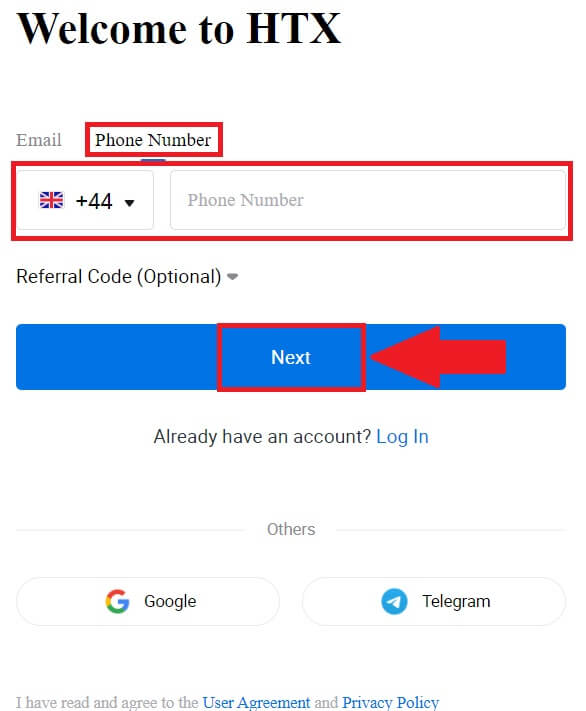HTX Cadastro - HTX Brazil - HTX Brasil

Como se registrar no HTX
Como registrar uma conta no HTX com e-mail ou número de telefone
1. Acesse o site da HTX e clique em [Cadastre-se] ou [Registre-se agora].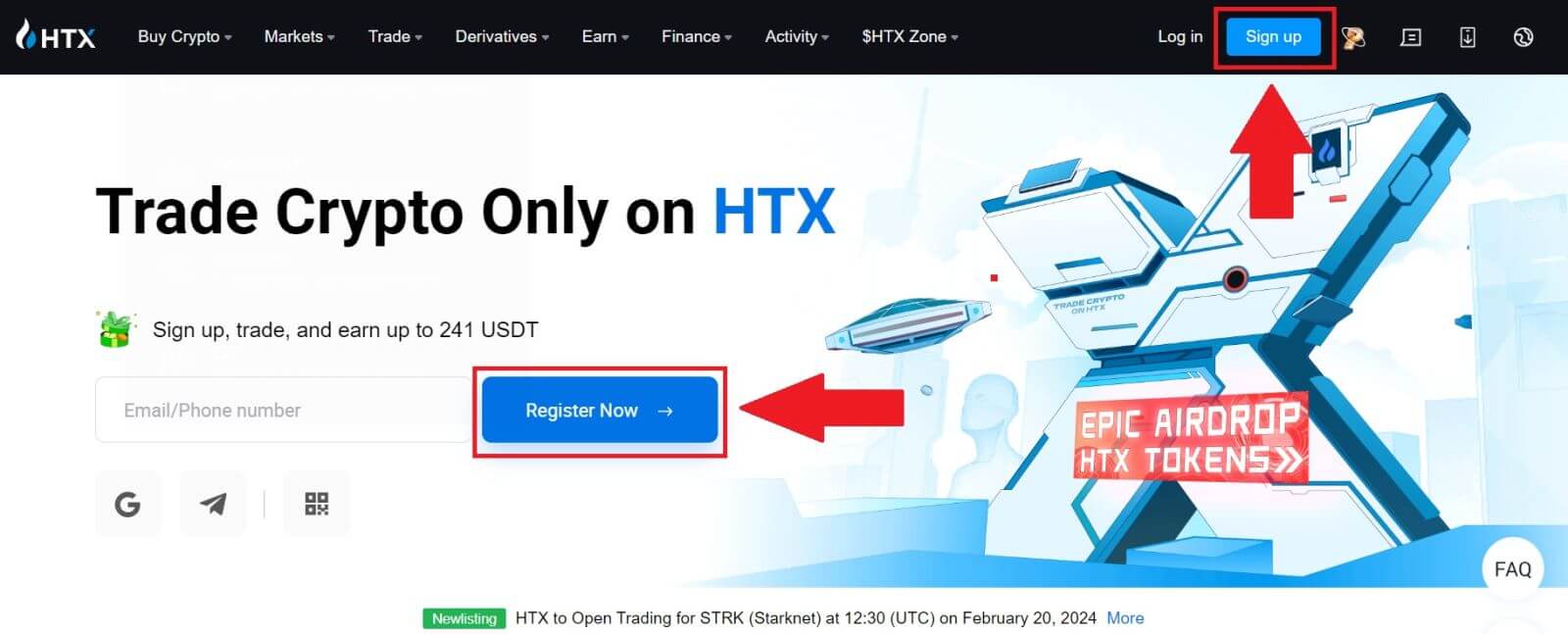
2. Selecione [E-mail] ou [Número de telefone] e digite seu endereço de e-mail ou número de telefone. Em seguida, clique em [Avançar].
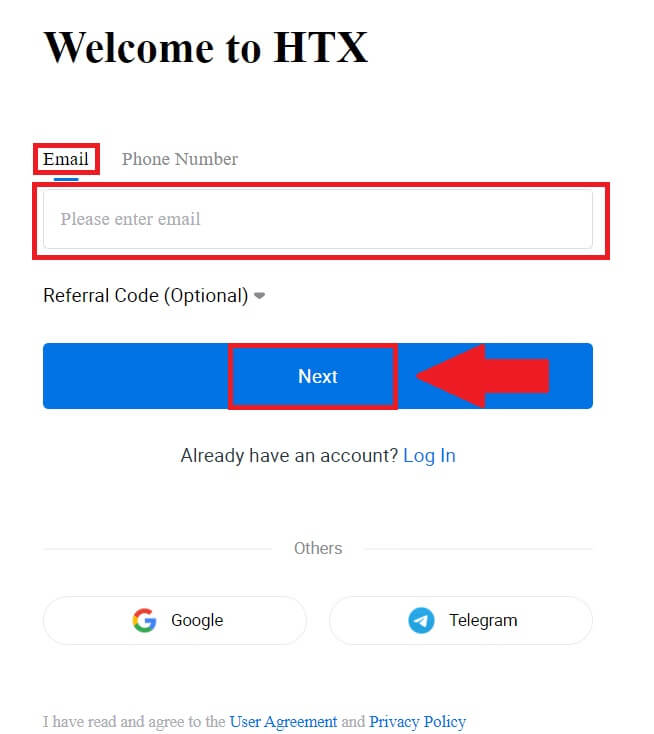
3. Você receberá um código de verificação de 6 dígitos em seu e-mail ou número de telefone. Digite o código e clique em [Confirmar].
Se você não recebeu nenhum código de verificação, clique em [Reenviar] . 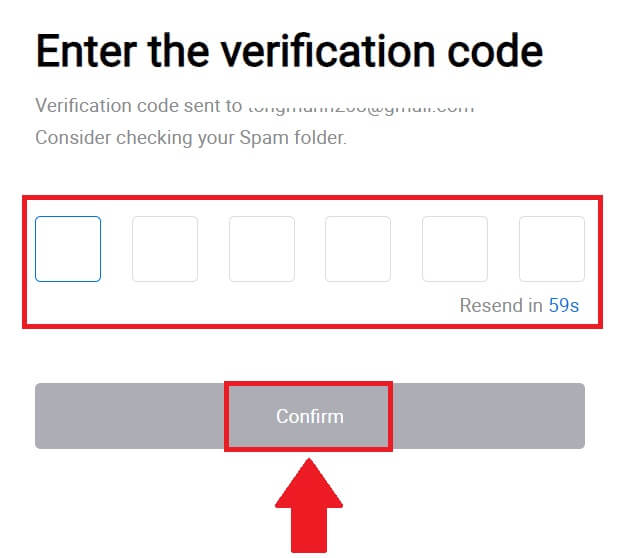
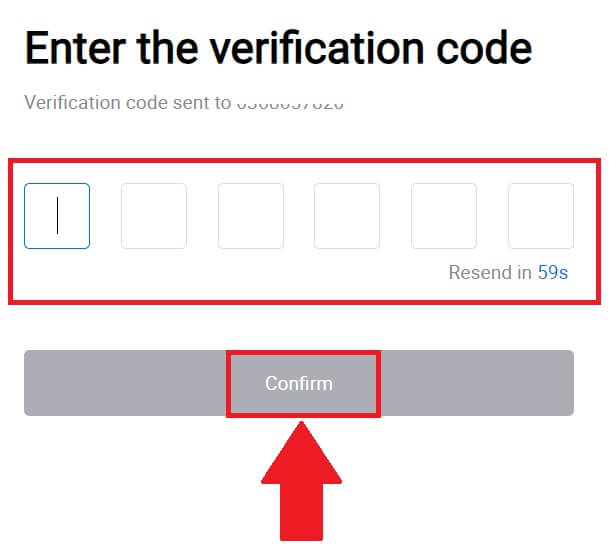
4. Crie uma senha segura para sua conta e clique em [Begin Your HTX Journey].
Observação:
- Sua senha deve conter pelo menos 8 caracteres.
- Pelo menos 2 dos seguintes : números, letras do alfabeto e caracteres especiais.
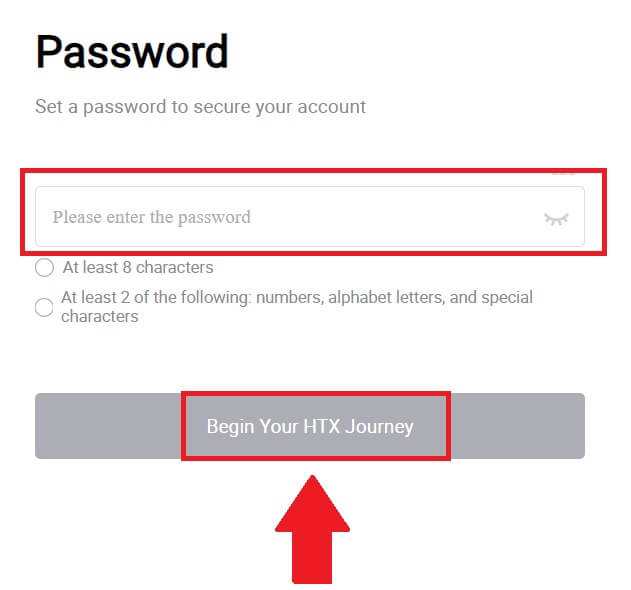
5. Parabéns, você registrou com sucesso uma conta no HTX.
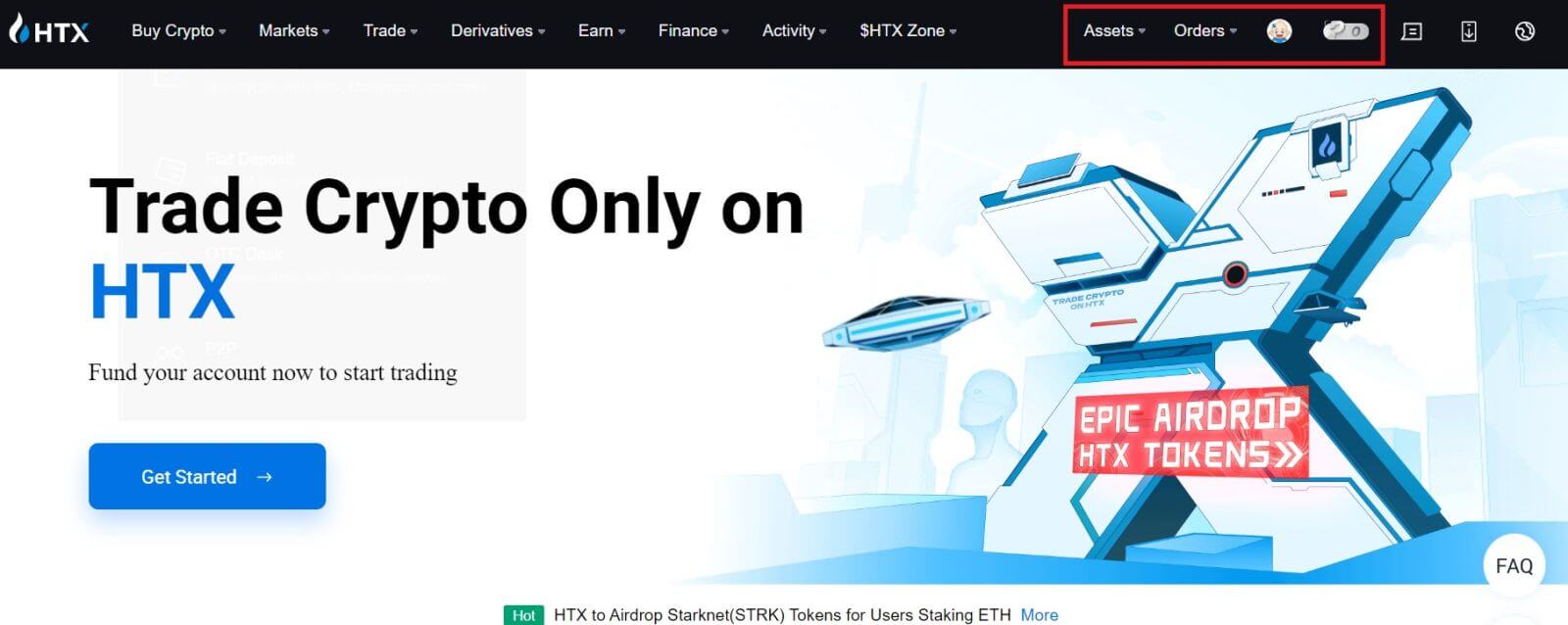
Como registrar uma conta no HTX com o Google
1. Acesse o site da HTX e clique em [Cadastre-se] ou [Registre-se agora].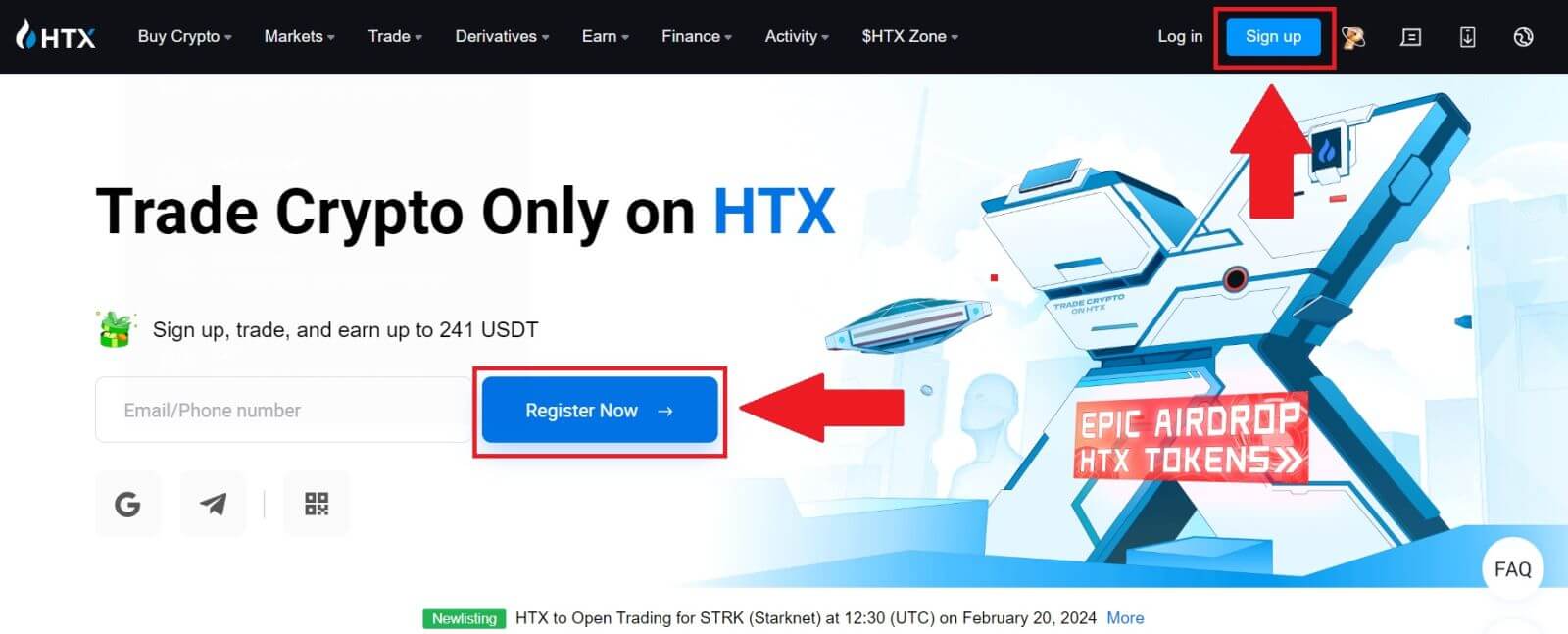
2. Clique no botão [ Google ]. 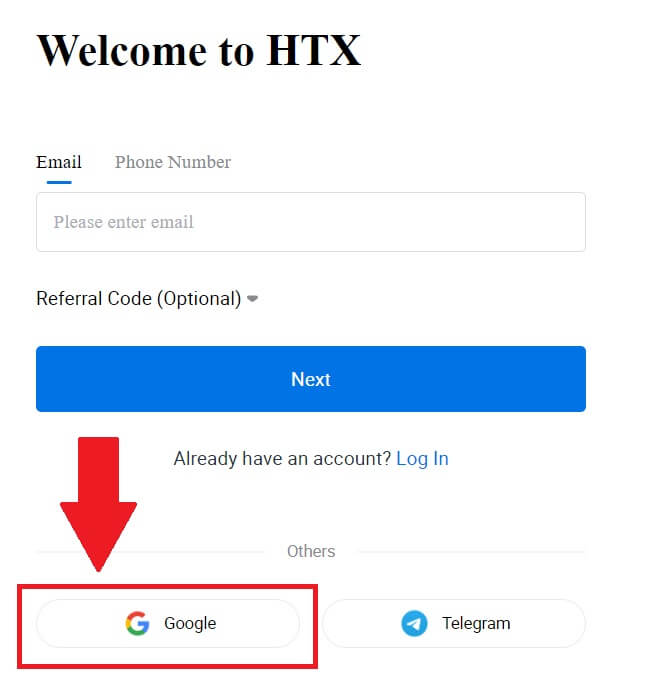
3. Uma janela de login será aberta, onde você deverá inserir seu endereço de e-mail e clicar em [Avançar] . 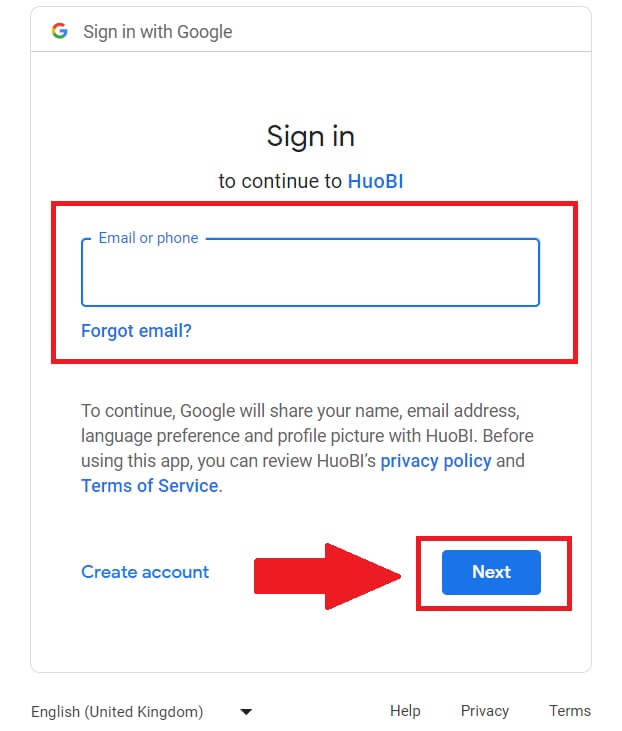
4. Em seguida, digite a senha da sua conta Google e clique em [Avançar] . 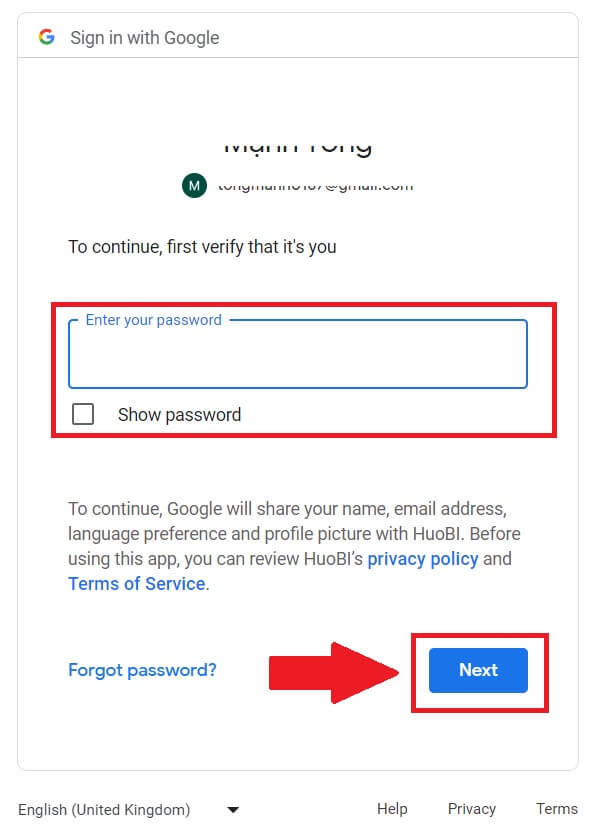
5. Clique em [Continuar] para confirmar o login com sua conta Google. 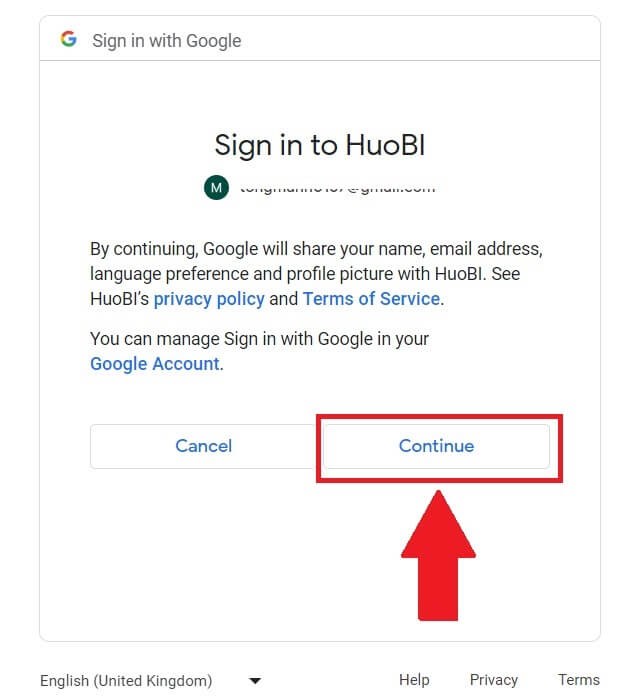 6. Clique em [Criar uma conta HTX] para continuar.
6. Clique em [Criar uma conta HTX] para continuar. 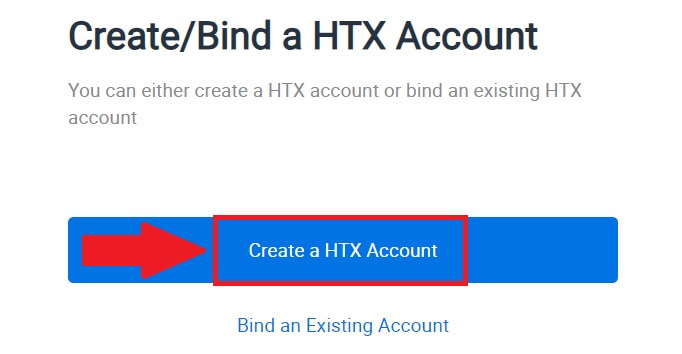
7. Selecione [E-mail] ou [Número de telefone] e insira seu endereço de e-mail ou número de telefone. Em seguida, clique em [Registrar e vincular].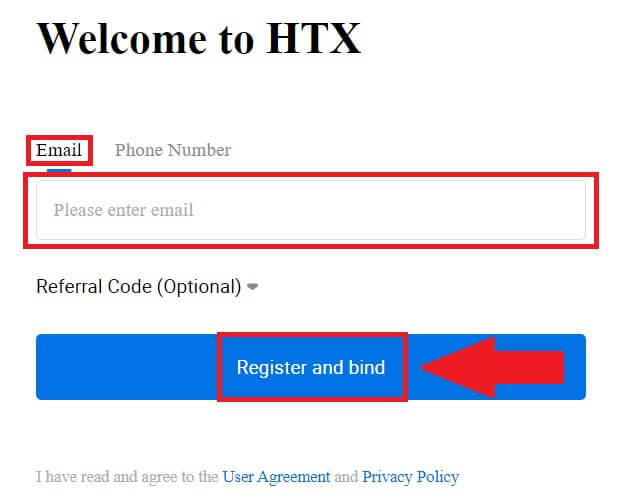
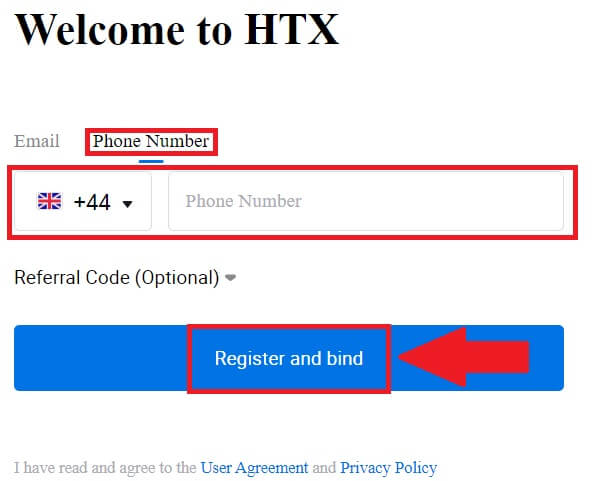
8. Você receberá um código de verificação de 6 dígitos em seu e-mail ou número de telefone. Digite o código e clique em [Confirmar].
Se você não recebeu nenhum código de verificação, clique em [Reenviar] . 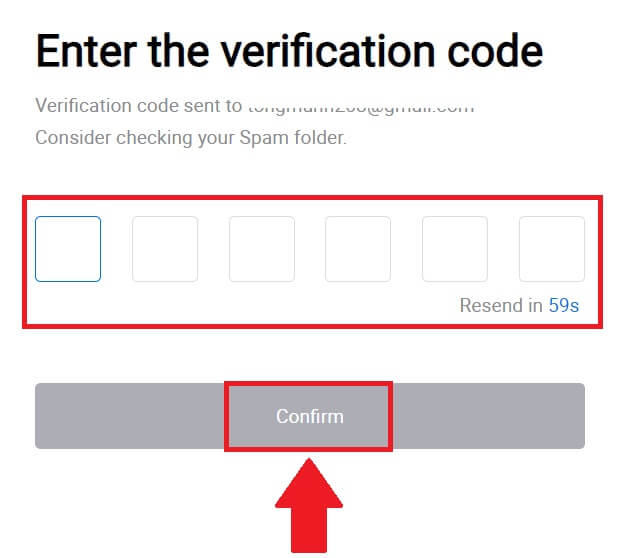
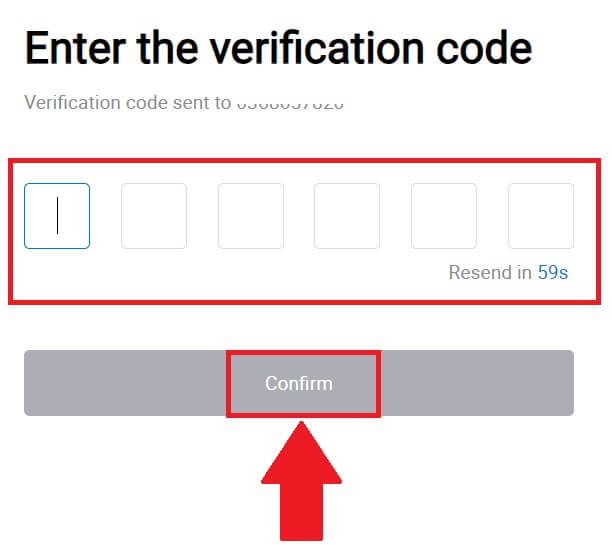
9. Crie uma senha segura para sua conta e clique em [Begin Your HTX Journey].
Observação:
- Sua senha deve conter pelo menos 8 caracteres.
- Pelo menos 2 dos seguintes : números, letras do alfabeto e caracteres especiais.
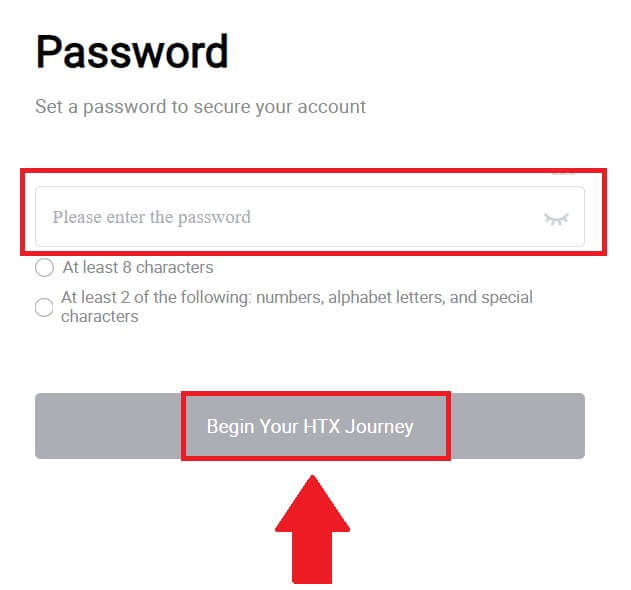
10. Parabéns! Você se registrou com sucesso no HTX via Google. 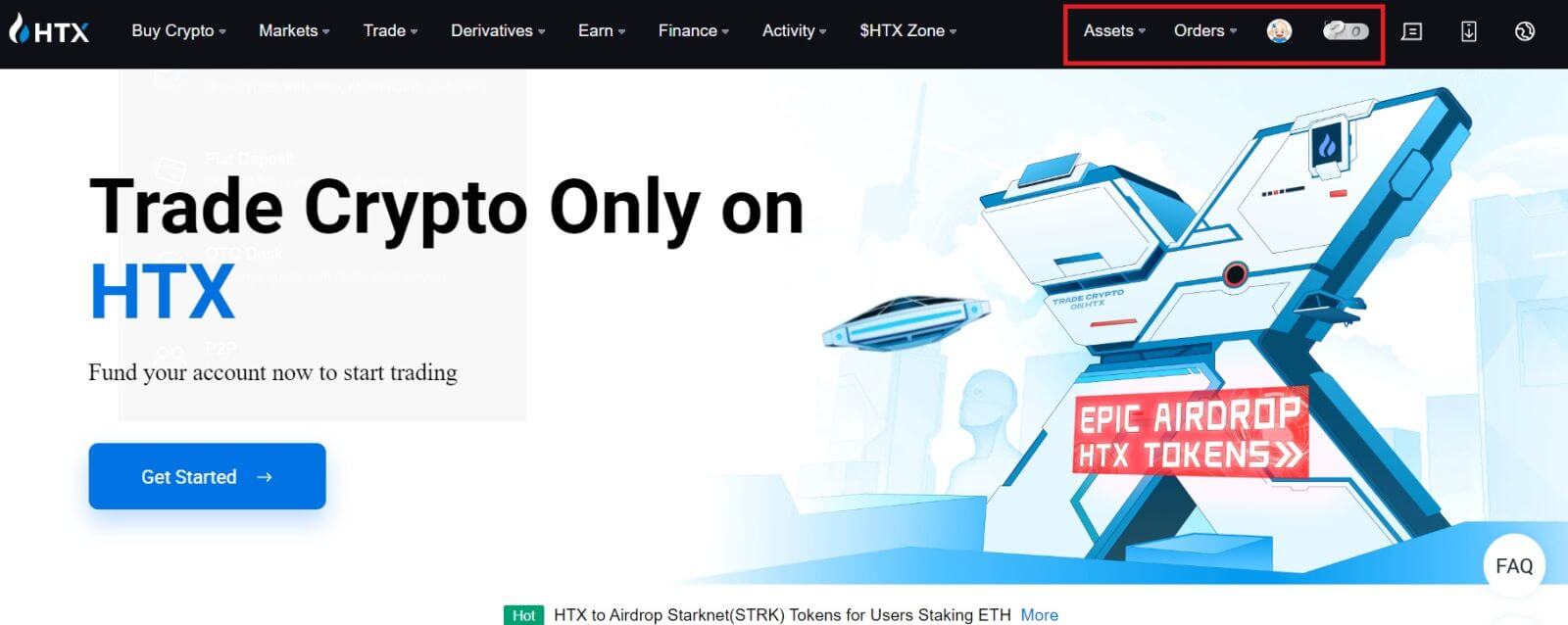
Como registrar uma conta no HTX com Telegram
1. Acesse o site da HTX e clique em [Cadastre-se] ou [Registre-se agora].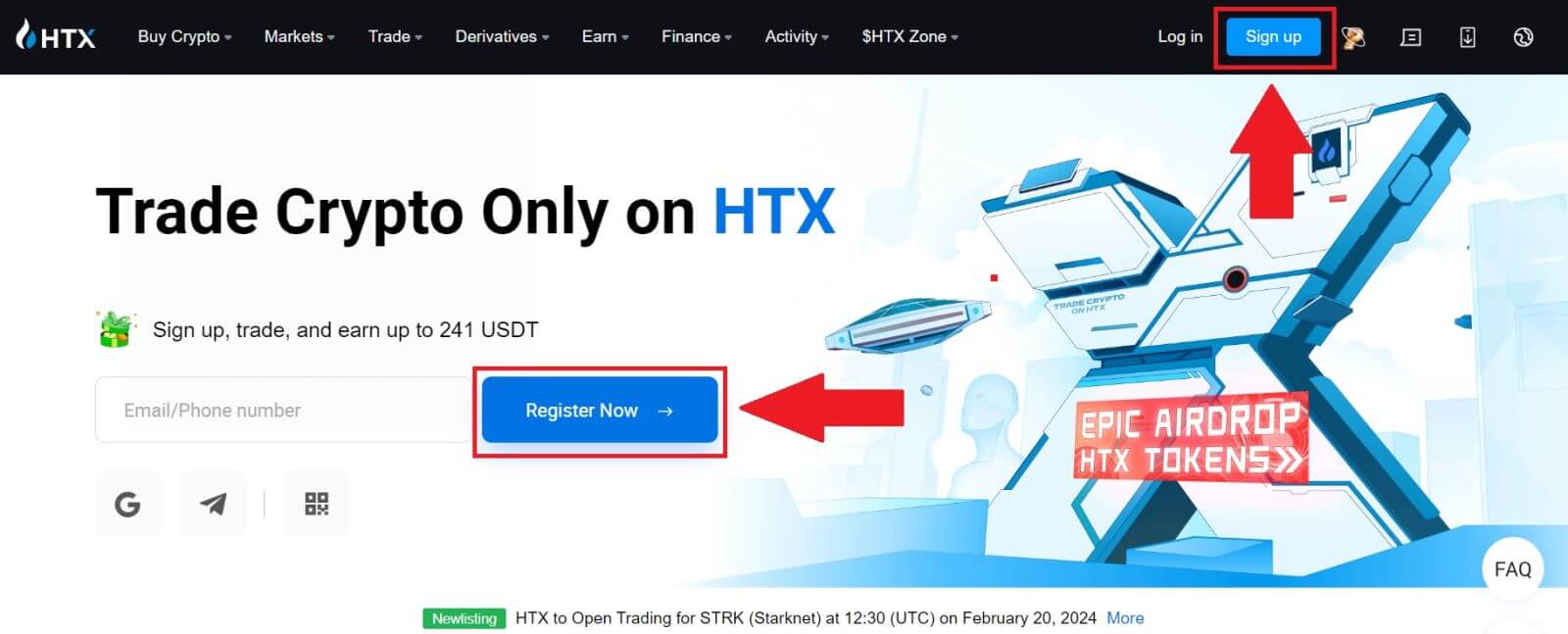
2. Clique no botão [Telegrama] .
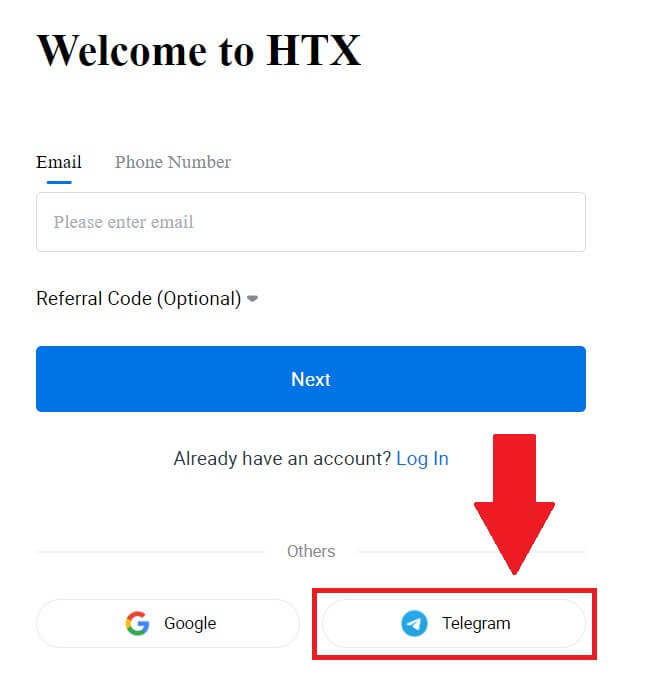
3. Uma janela pop-up aparecerá. Digite seu número de telefone para se inscrever no HTX e clique em [PRÓXIMO].
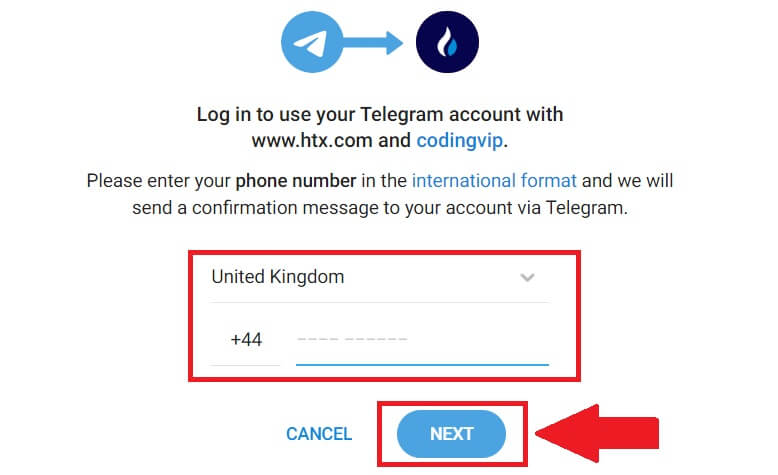
4. Você receberá a solicitação no aplicativo Telegram. Confirme esse pedido.
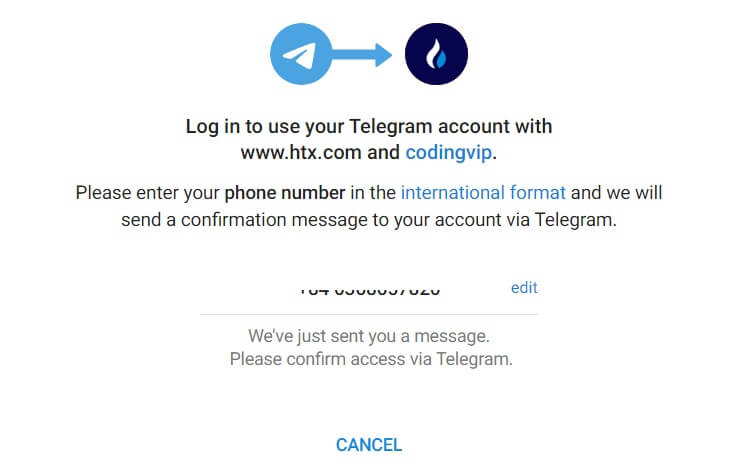
5. Clique em [ACEITAR] para continuar a se inscrever no HTX usando uma credencial do Telegram.
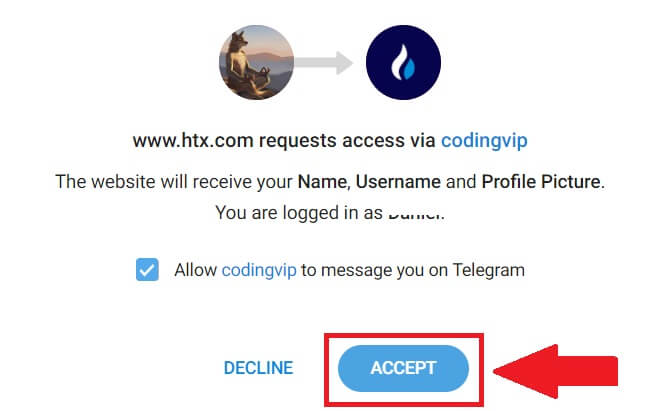
6. Clique em [Criar uma conta HTX] para continuar. 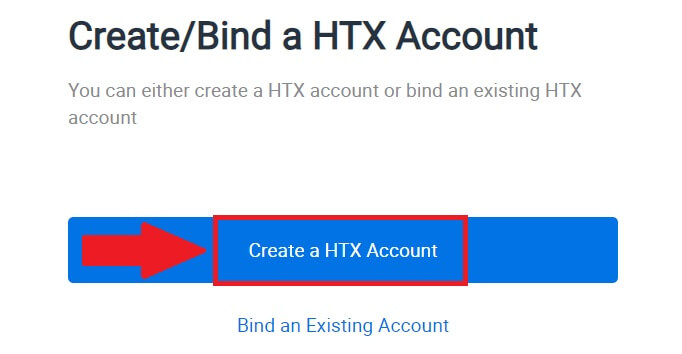
7. Selecione [E-mail] ou [Número de telefone] e insira seu endereço de e-mail ou número de telefone. Em seguida, clique em [Registrar e vincular].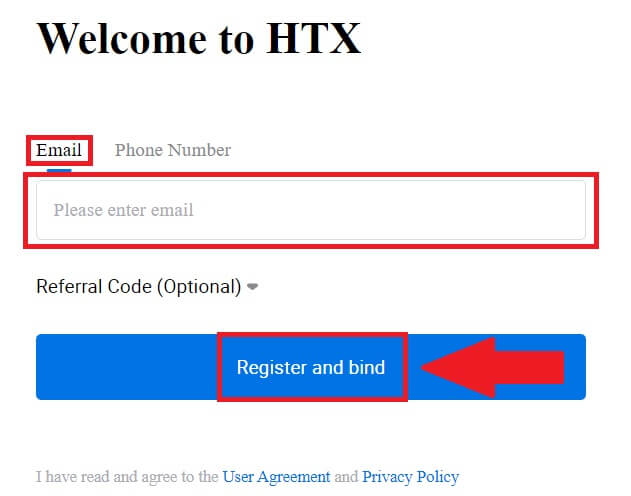
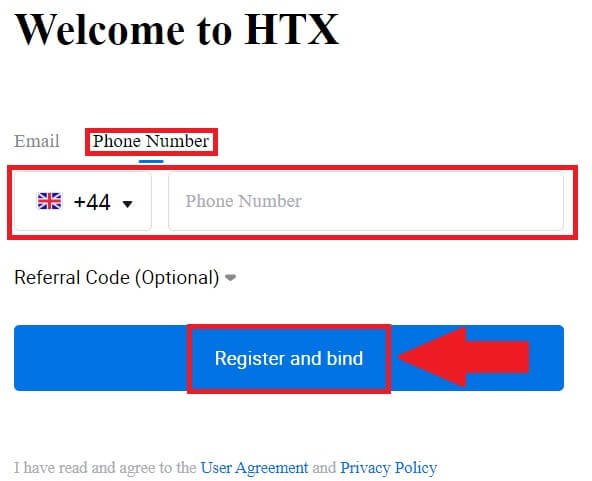
8. Você receberá um código de verificação de 6 dígitos em seu e-mail ou número de telefone. Digite o código e clique em [Confirmar].
Se você não recebeu nenhum código de verificação, clique em [Reenviar] . 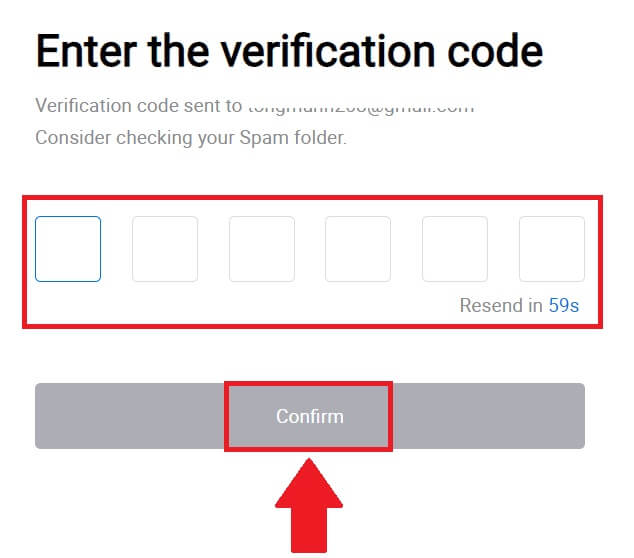
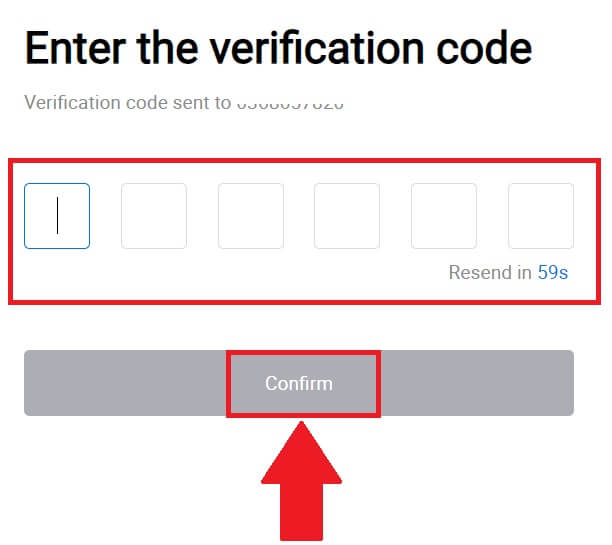
9. Crie uma senha segura para sua conta e clique em [Begin Your HTX Journey].
Observação:
- Sua senha deve conter pelo menos 8 caracteres.
- Pelo menos 2 dos seguintes : números, letras do alfabeto e caracteres especiais.
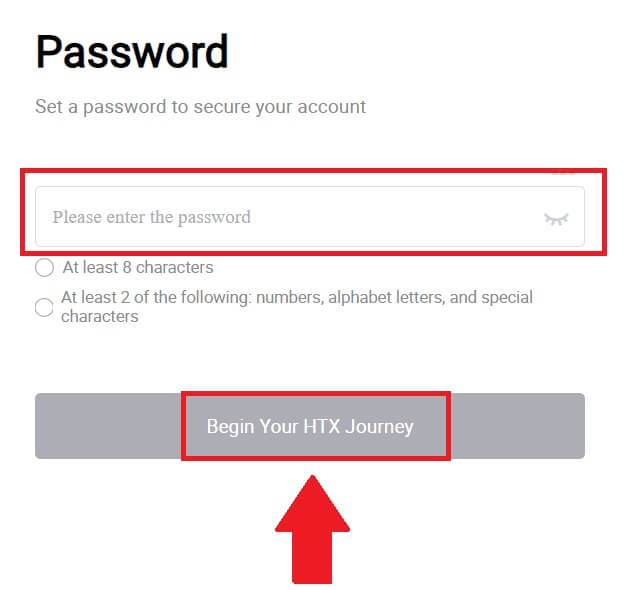 10. Parabéns! Você se registrou com sucesso no HTX via Telegram.
10. Parabéns! Você se registrou com sucesso no HTX via Telegram. 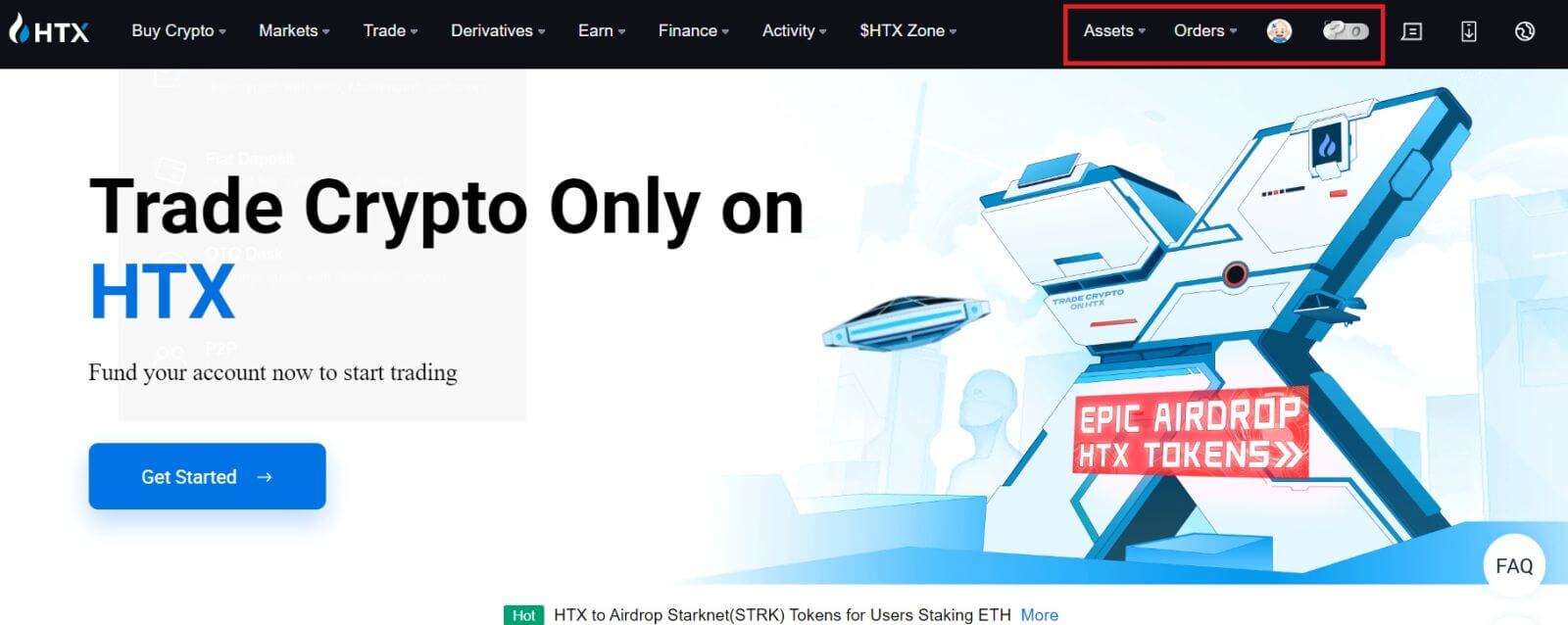
Como registrar uma conta no aplicativo HTX
1. Você precisa instalar o aplicativo HTX da Google Play Store ou App Store para criar uma conta para negociação.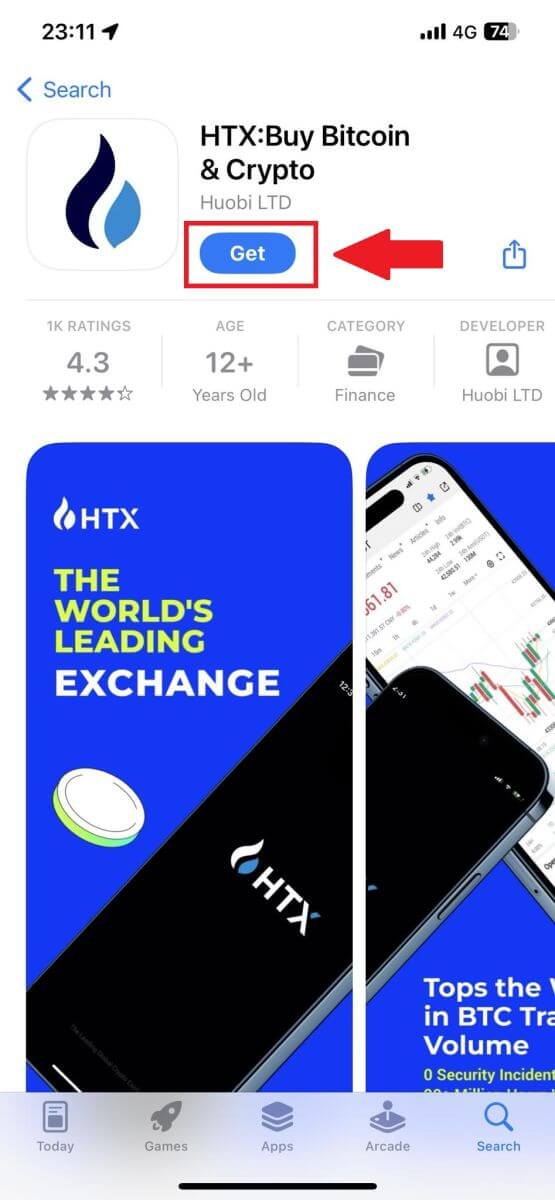
2. Abra o aplicativo HTX e toque em [Login/Cadastre-se] .
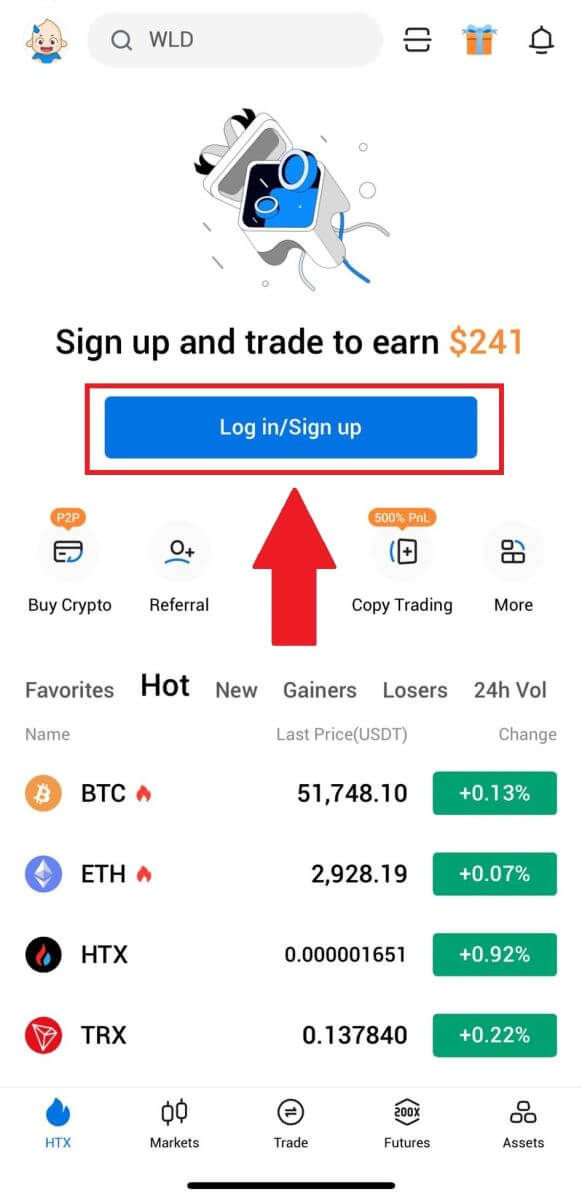
3. Digite seu e-mail/número de celular e clique em [Avançar].
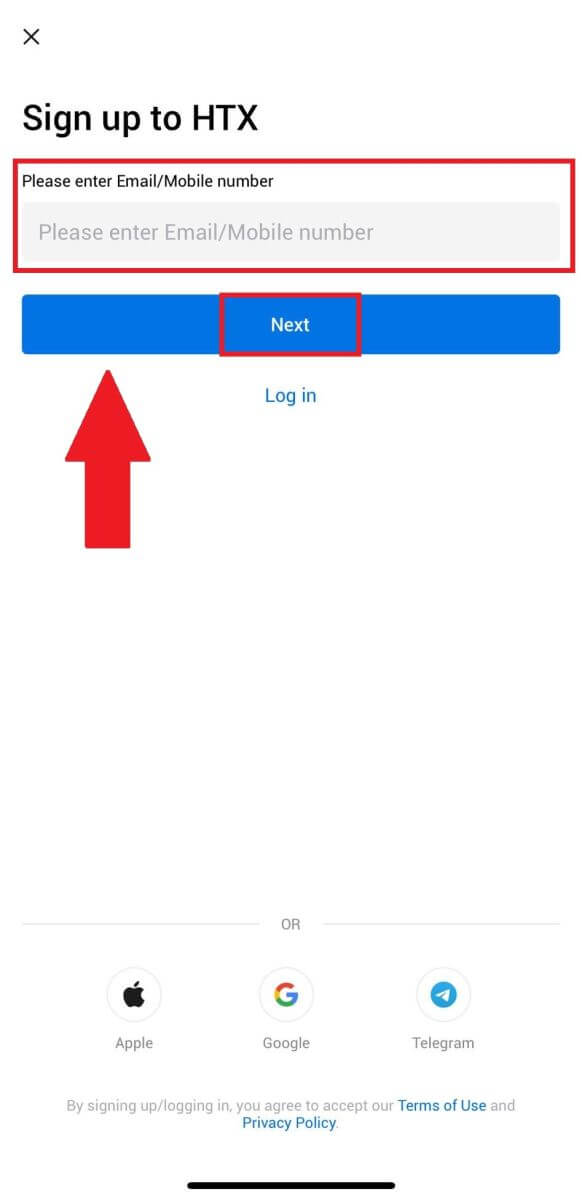
4. Você receberá um código de verificação de 6 dígitos em seu e-mail ou número de telefone. Digite o código para continuar
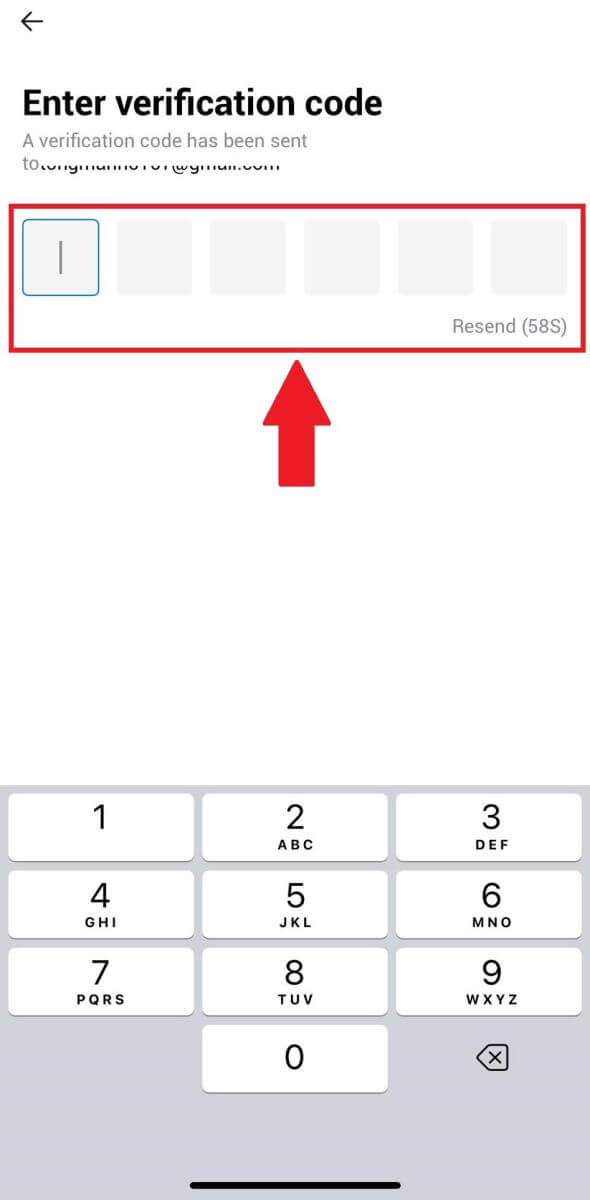
5. Crie uma senha segura para sua conta e clique em [Registro Concluído].
Observação:
- Sua senha deve conter pelo menos 8 caracteres.
- Pelo menos 2 dos seguintes : números, letras do alfabeto e caracteres especiais.
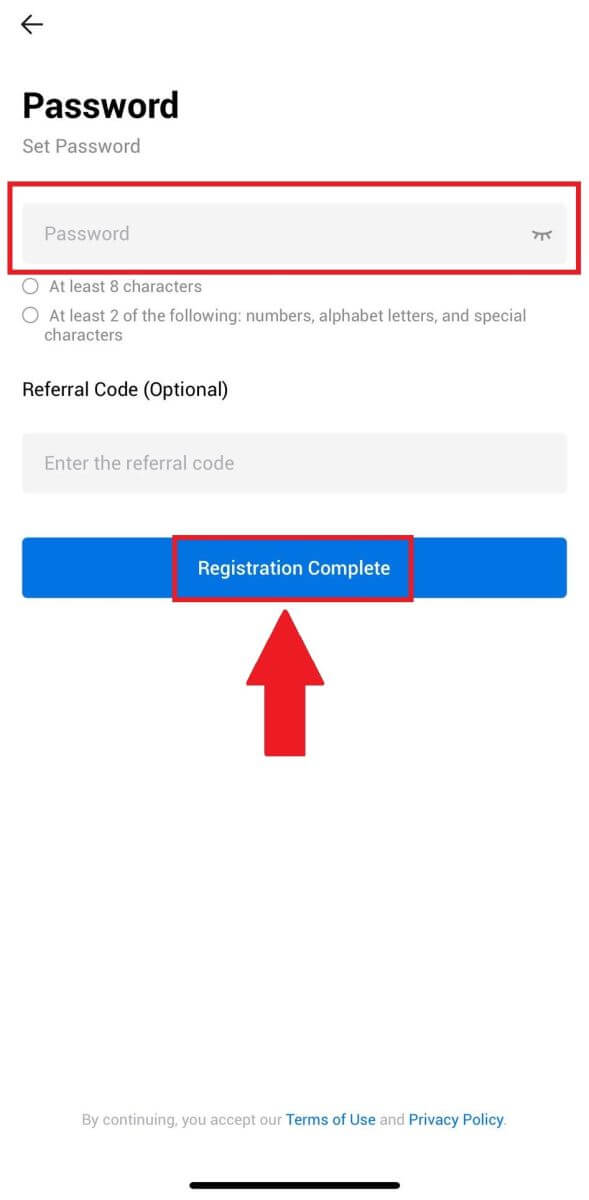
6. Parabéns, você se registrou com sucesso no aplicativo HTX.
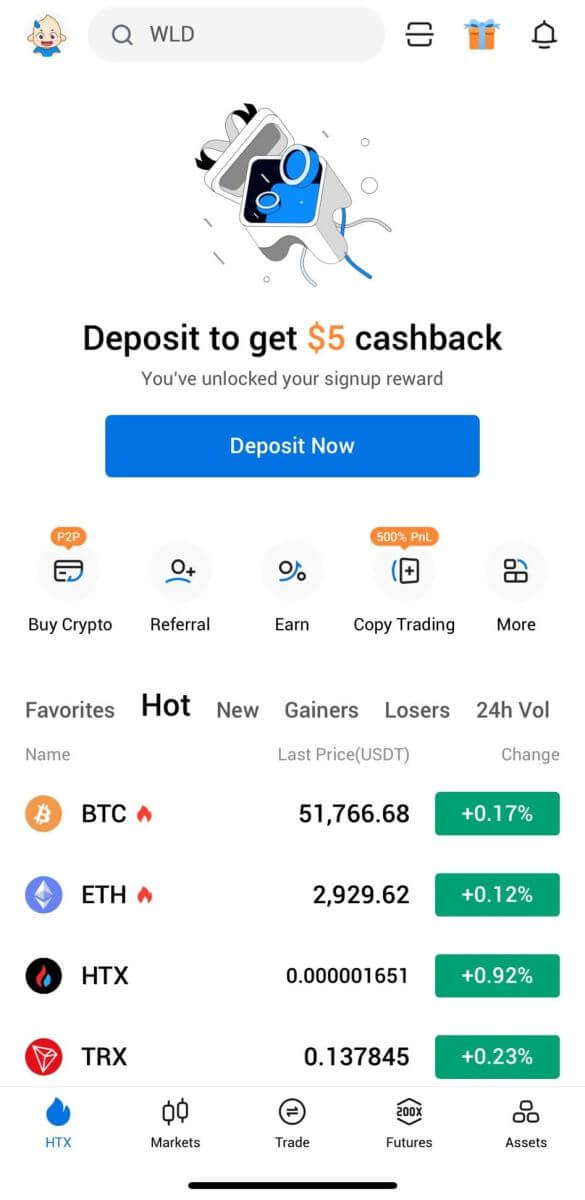
Ou você pode se inscrever no aplicativo HTX usando outros métodos.
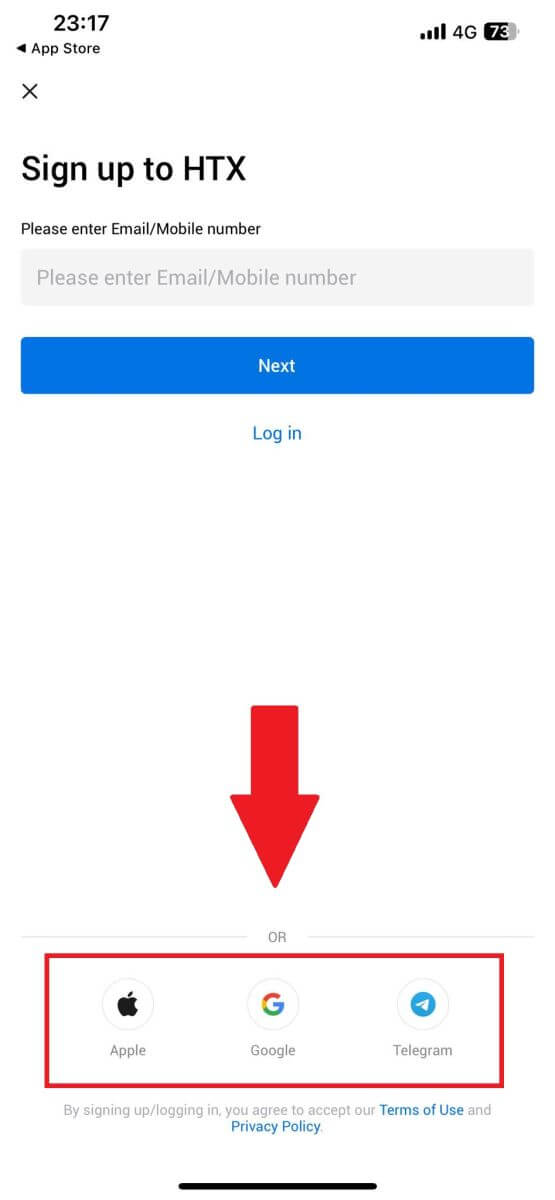
Perguntas frequentes (FAQ)
Por que não consigo receber e-mails da HTX?
Se você não estiver recebendo e-mails enviados pela HTX, siga as instruções abaixo para verificar as configurações do seu e-mail:Você está conectado ao endereço de e-mail registrado em sua conta HTX? Às vezes, você pode estar desconectado do seu e-mail no seu dispositivo e, portanto, não conseguir ver os e-mails HTX. Faça login e atualize.
Você verificou a pasta de spam do seu e-mail? Se você descobrir que seu provedor de serviços de e-mail está enviando e-mails HTX para sua pasta de spam, você pode marcá-los como “seguros” colocando endereços de e-mail HTX na lista de permissões. Você pode consultar Como colocar e-mails HTX na lista de permissões para configurá-lo.
A funcionalidade do seu cliente de e-mail ou provedor de serviços está normal? Para ter certeza de que seu firewall ou programa antivírus não está causando conflito de segurança, você pode verificar as configurações do servidor de e-mail.
Sua caixa de entrada está cheia de e-mails? Você não poderá enviar ou receber e-mails se tiver atingido o limite. Para abrir espaço para novos e-mails, você pode remover alguns dos mais antigos.
Registre-se usando endereços de e-mail comuns como Gmail, Outlook, etc., se possível.
Por que não consigo obter códigos de verificação por SMS?
A HTX está sempre trabalhando para melhorar a experiência do usuário, ampliando nossa cobertura de Autenticação por SMS. No entanto, certas nações e regiões não são suportadas atualmente. Verifique nossa lista de cobertura global de SMS para ver se sua localização está coberta caso você não consiga ativar a autenticação por SMS. Use a autenticação do Google como sua autenticação primária de dois fatores se sua localização não estiver incluída na lista.
As seguintes ações devem ser tomadas se você ainda não conseguir receber códigos SMS mesmo depois de ter ativado a autenticação por SMS ou se você mora atualmente em um país ou região abrangida pela nossa lista global de cobertura de SMS:
- Certifique-se de que haja um sinal de rede forte no seu dispositivo móvel.
- Desative qualquer bloqueio de chamadas, firewall, antivírus e/ou programas de chamada em seu telefone que possam estar impedindo o funcionamento do nosso número de código SMS.
- Ligue seu telefone novamente.
- Em vez disso, tente a verificação por voz.
Como alterar minha conta de e-mail no HTX?
1. Acesse o site da HTX e clique no ícone do perfil. 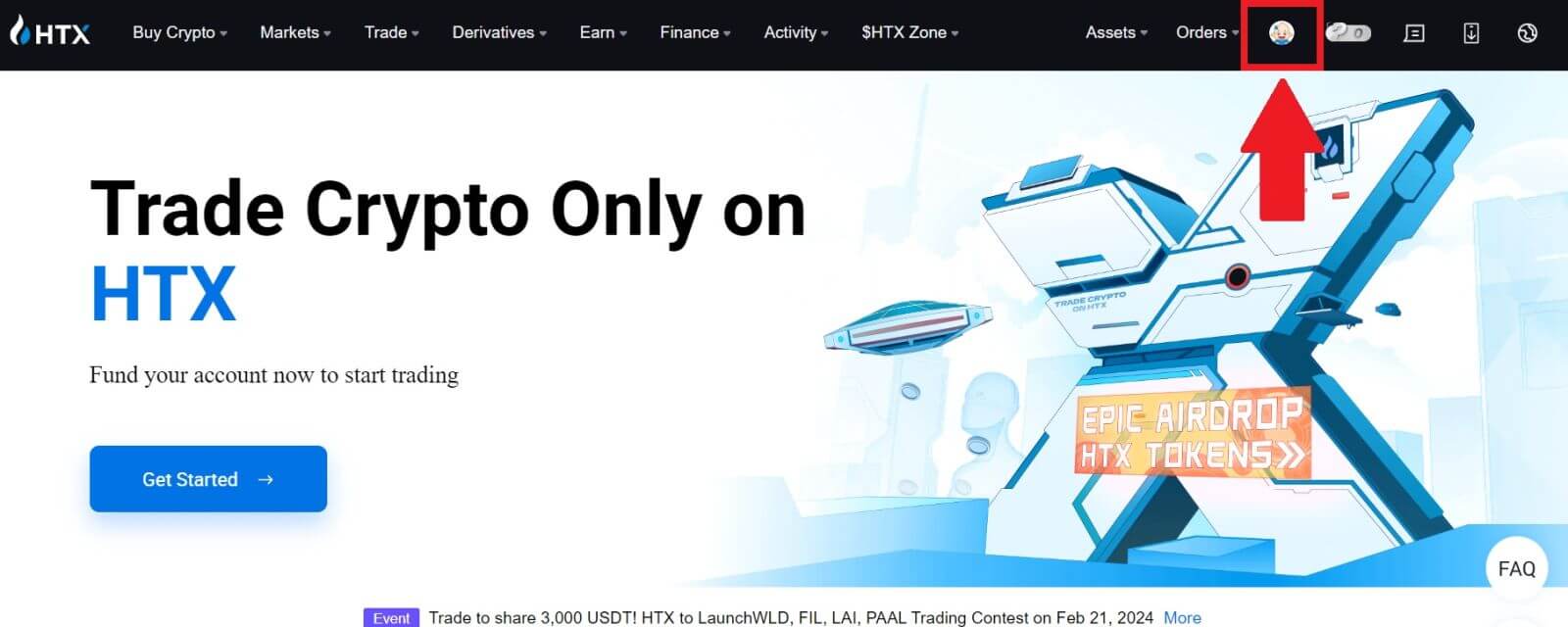
2. Na seção de e-mail, clique em [Alterar endereço de e-mail].
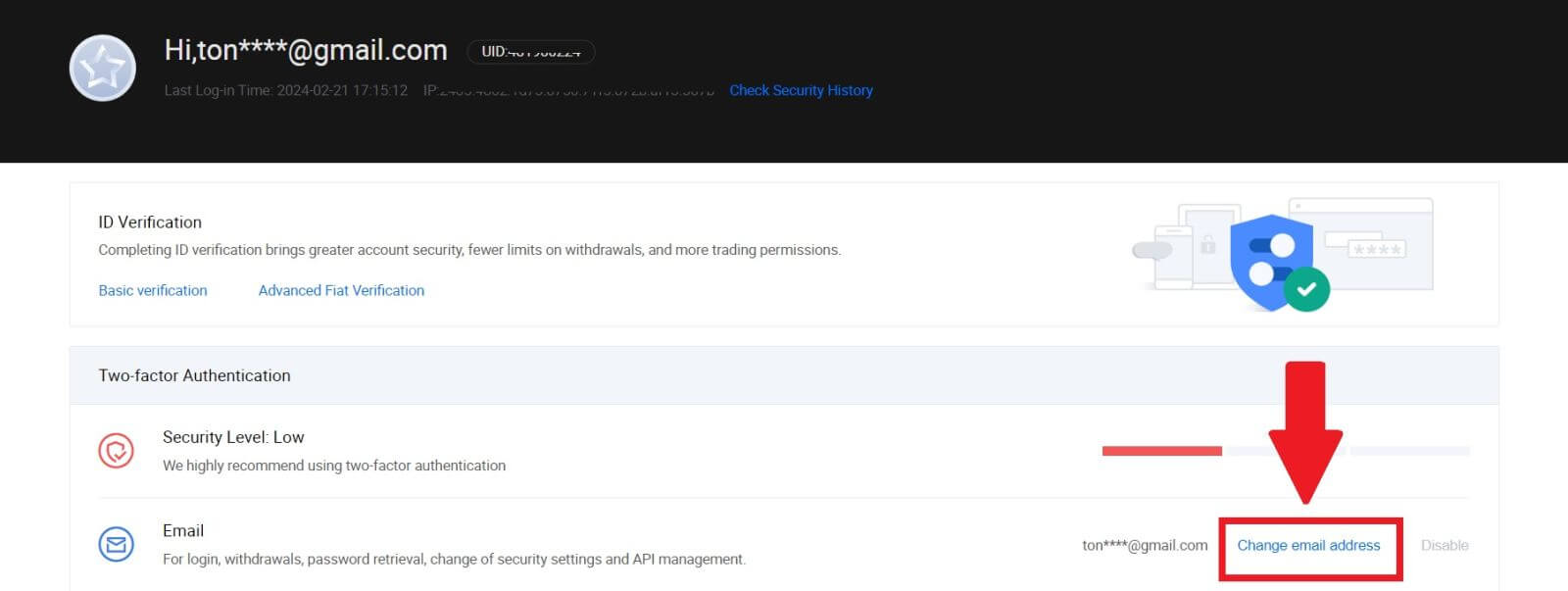
3. Insira seu código de verificação de e-mail clicando em [Obter verificação]. Em seguida, clique em [Confirmar] para continuar.
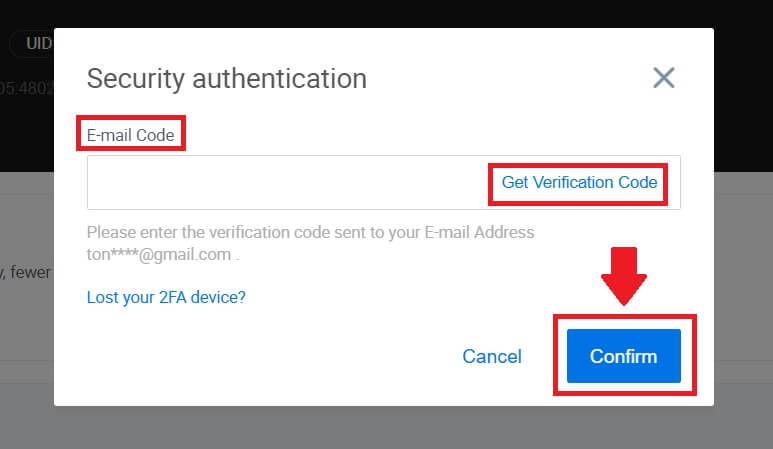
4. Insira seu novo e-mail e seu novo código de verificação de e-mail e clique em [Confirmar]. Depois disso, você alterou seu e-mail com sucesso.
Observação:
- Após alterar seu endereço de e-mail, você precisará fazer login novamente.
- Para segurança da sua conta, os saques serão temporariamente suspensos por 24 horas após a alteração do seu endereço de e-mail
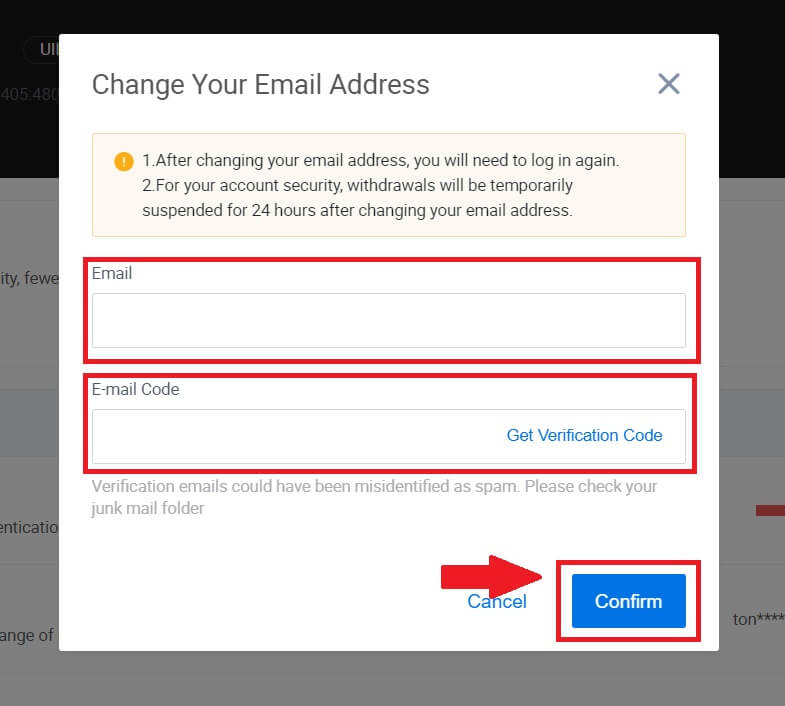
Como negociar criptografia na HTX
Como negociar à vista no HTX (site)
Passo 1: Faça login em sua conta HTX e clique em [Negociar] e selecione [Spot]. 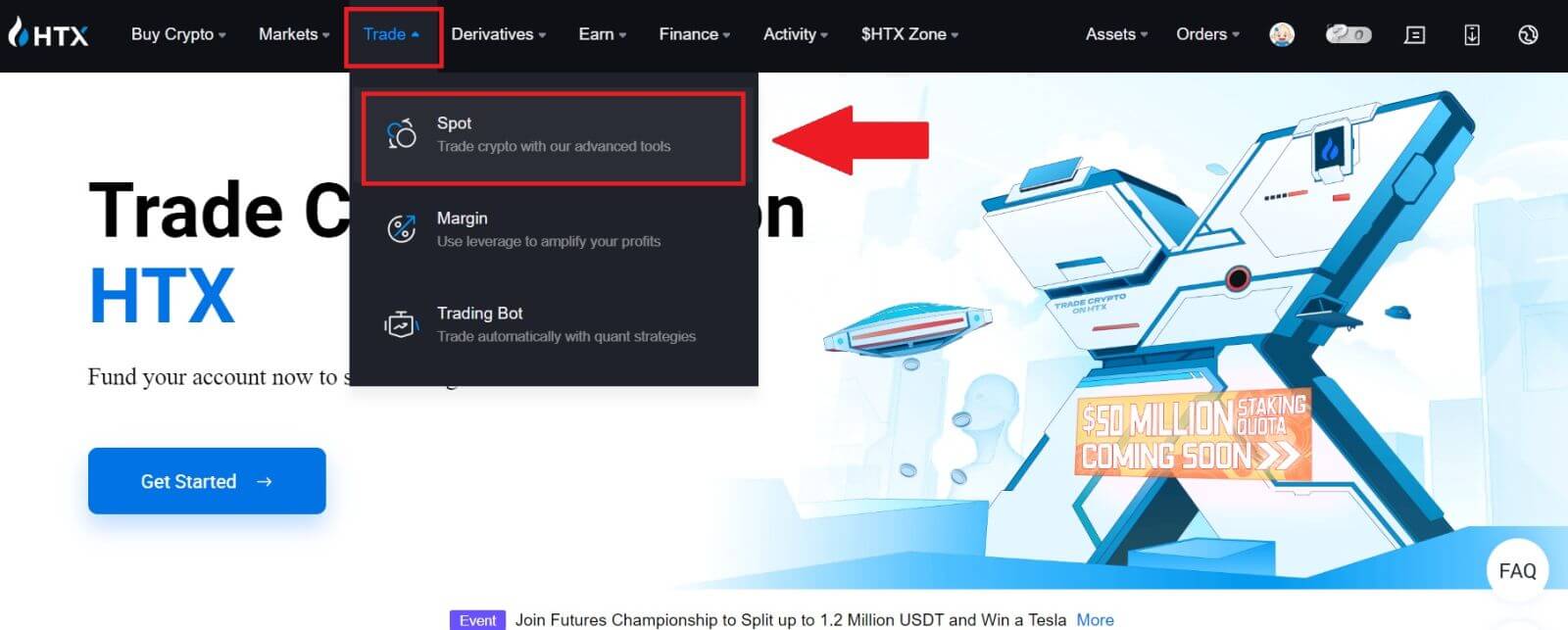 Passo 2: Agora você se encontrará na interface da página de negociação.
Passo 2: Agora você se encontrará na interface da página de negociação.
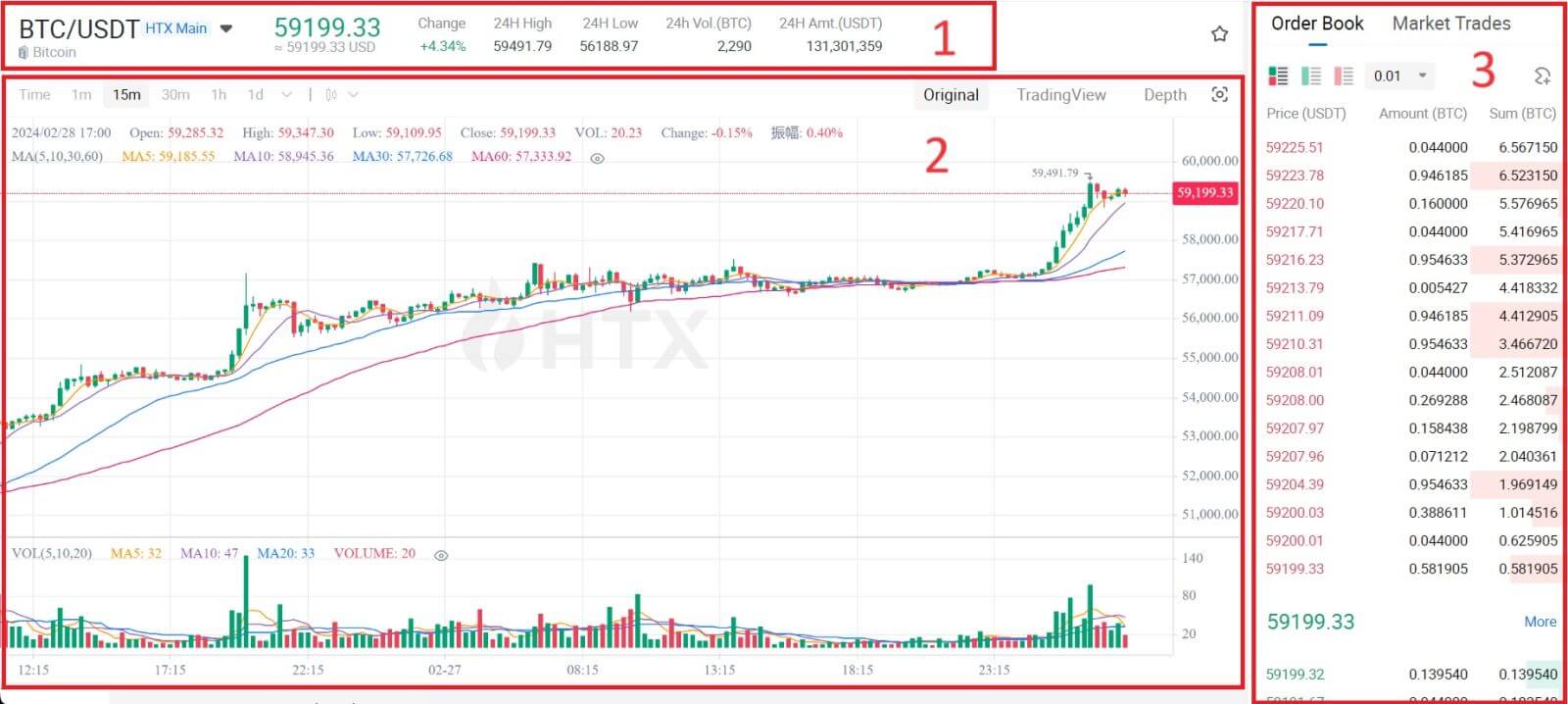
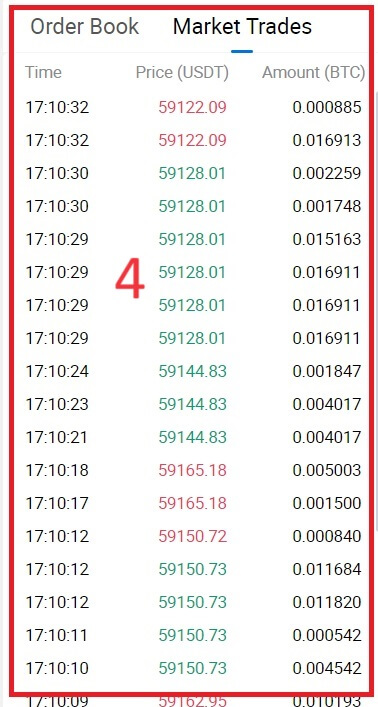

- Preço de Mercado Volume de negociação do par de negociação em 24 horas.
- Gráfico de velas e indicadores técnicos.
- Livro de pedidos (pedidos de venda) / Livro de lances (pedidos de compra).
- Última transação concluída do mercado.
- Tipo de negociação.
- Tipo de pedidos.
- Compre / venda criptomoeda.
- Seu pedido com limite / pedido com limite de parada / histórico de pedidos.
Por exemplo, faremos uma negociação [ordem limitada] para comprar BTC.
1. Faça login em sua conta HTX e clique em [Negociar] e selecione [Spot].
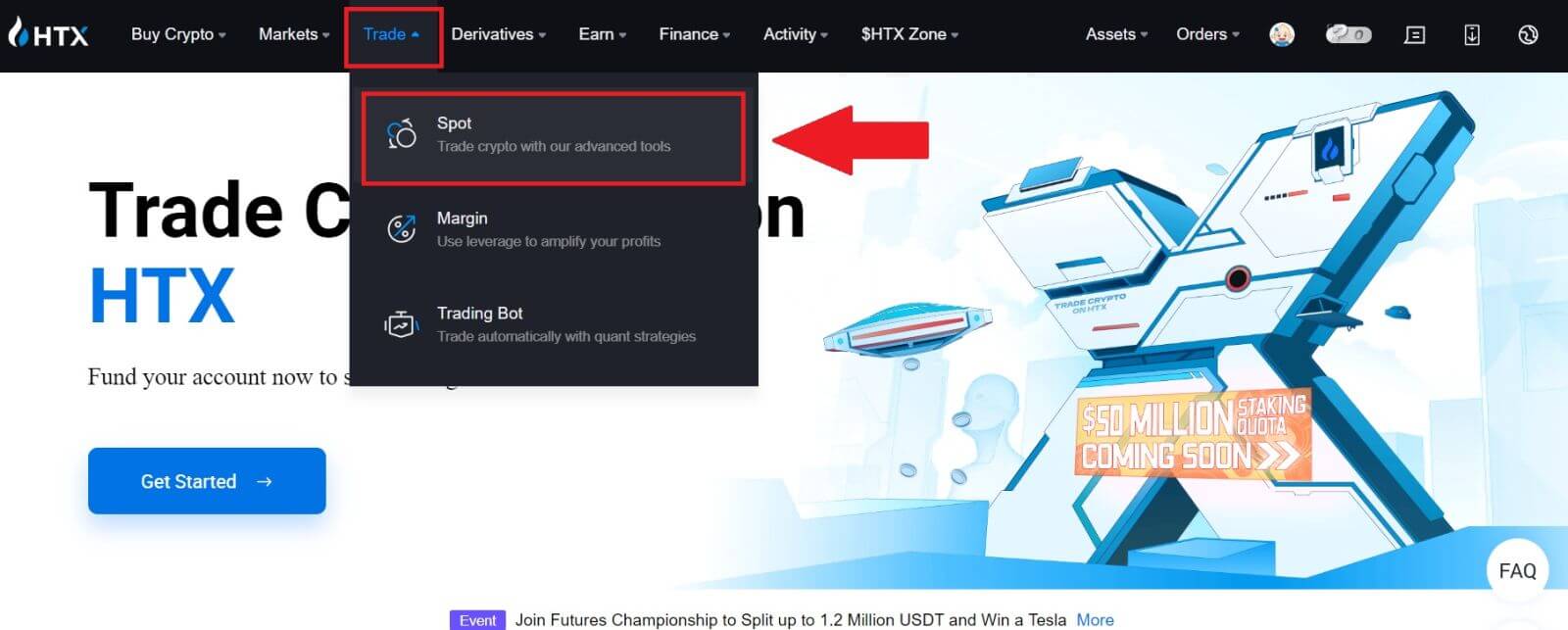 2. Clique em [USDT] e selecione o par de negociação BTC .
2. Clique em [USDT] e selecione o par de negociação BTC . 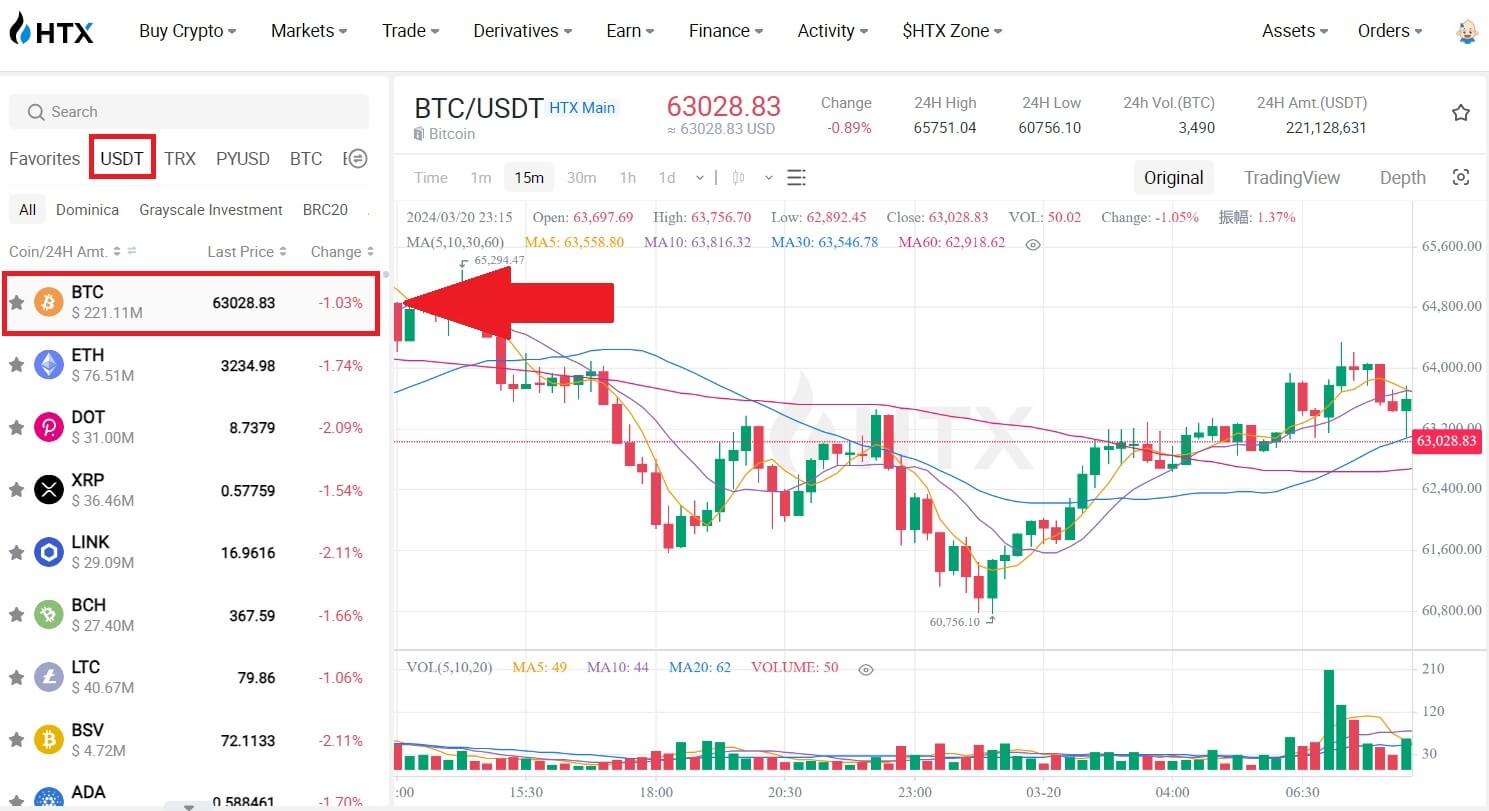 3. Role para baixo até a seção Compra/Venda . Selecione o tipo de pedido (usaremos o pedido com limite como exemplo) no menu suspenso "Pedido com limite".
3. Role para baixo até a seção Compra/Venda . Selecione o tipo de pedido (usaremos o pedido com limite como exemplo) no menu suspenso "Pedido com limite".
- Limit Order permite que você faça um pedido de compra ou venda de criptografia por um preço específico;
- A ordem de mercado permite que você compre ou venda criptografia pelo preço atual de mercado em tempo real;
- Os usuários também podem utilizar recursos avançados como "TP/SL" ou " Triger Order " para fazer pedidos. Insira o valor do BTC que deseja comprar e as despesas do USDT serão exibidas de acordo.
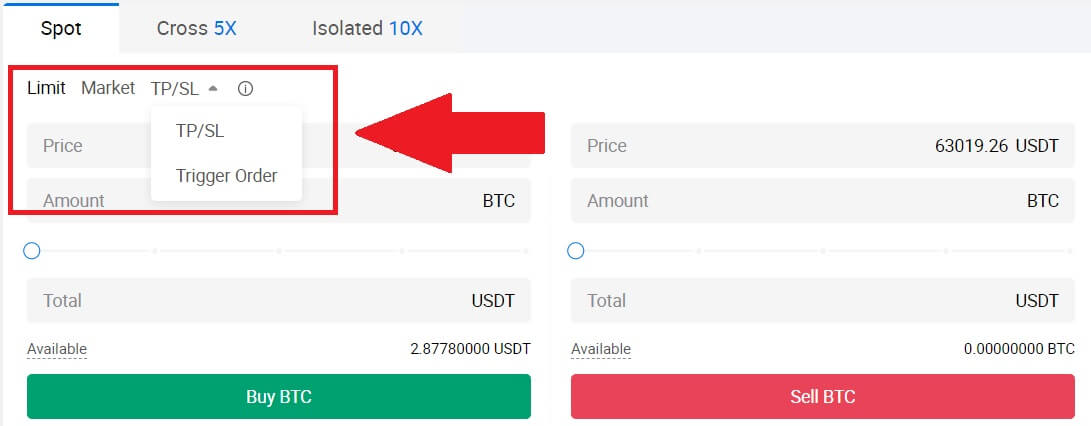
4. Insira o preço em USDT pelo qual deseja comprar BTC e a quantidade de BTC que deseja comprar.
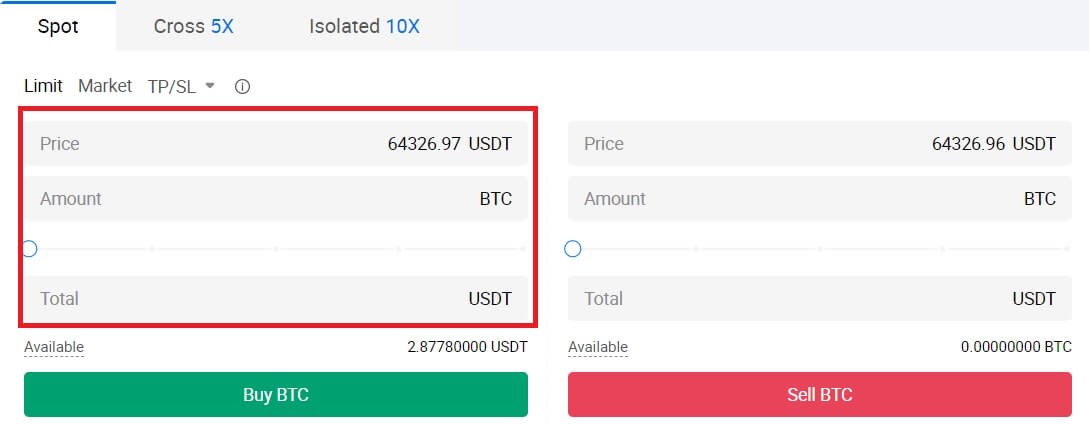 5. Clique em [Comprar BTC] e aguarde o processamento da negociação.
5. Clique em [Comprar BTC] e aguarde o processamento da negociação. 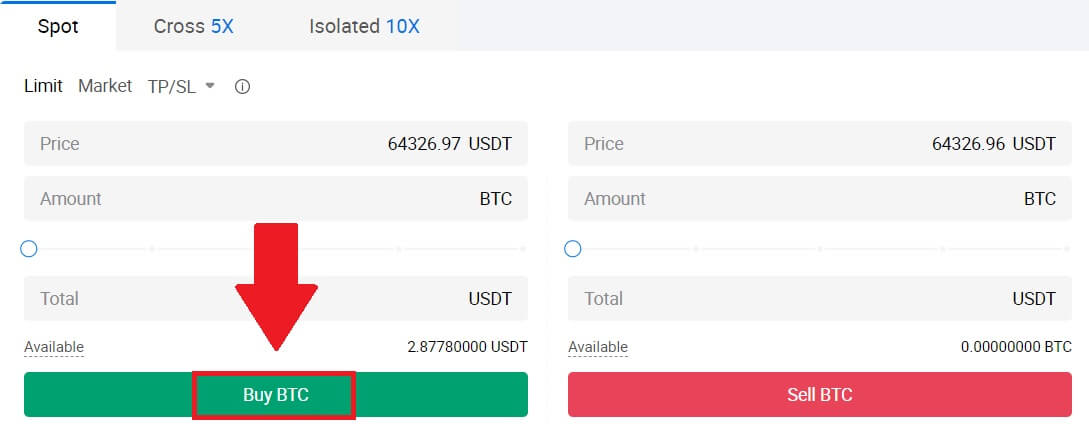 6. Assim que o preço de mercado do BTC atingir o preço que você definiu, a ordem Limite será concluída.
6. Assim que o preço de mercado do BTC atingir o preço que você definiu, a ordem Limite será concluída.
Perceber:
- Você pode vender criptomoedas da mesma forma clicando na seção Vender.
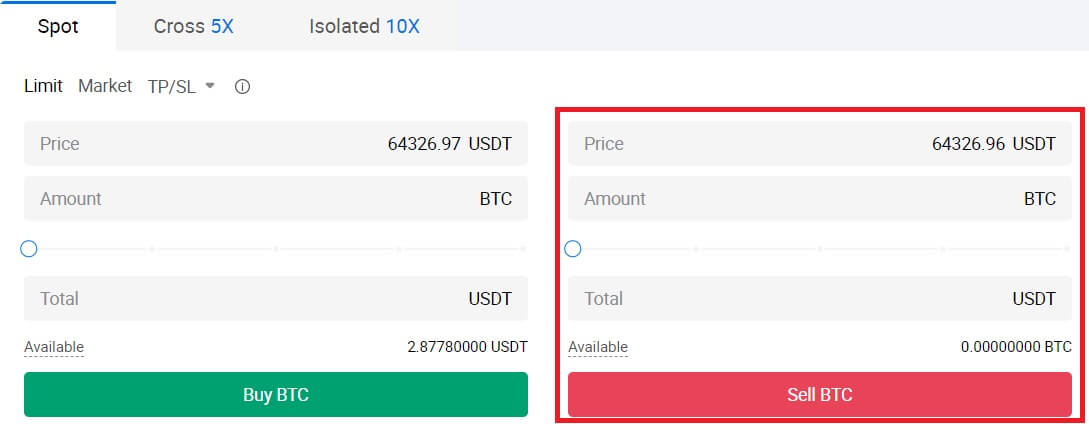
Verifique sua transação concluída rolando para baixo e clicando em [Histórico de pedidos].

Como negociar à vista no HTX (aplicativo)
1. Abra seu aplicativo HTX, na primeira página, toque em [Negociar].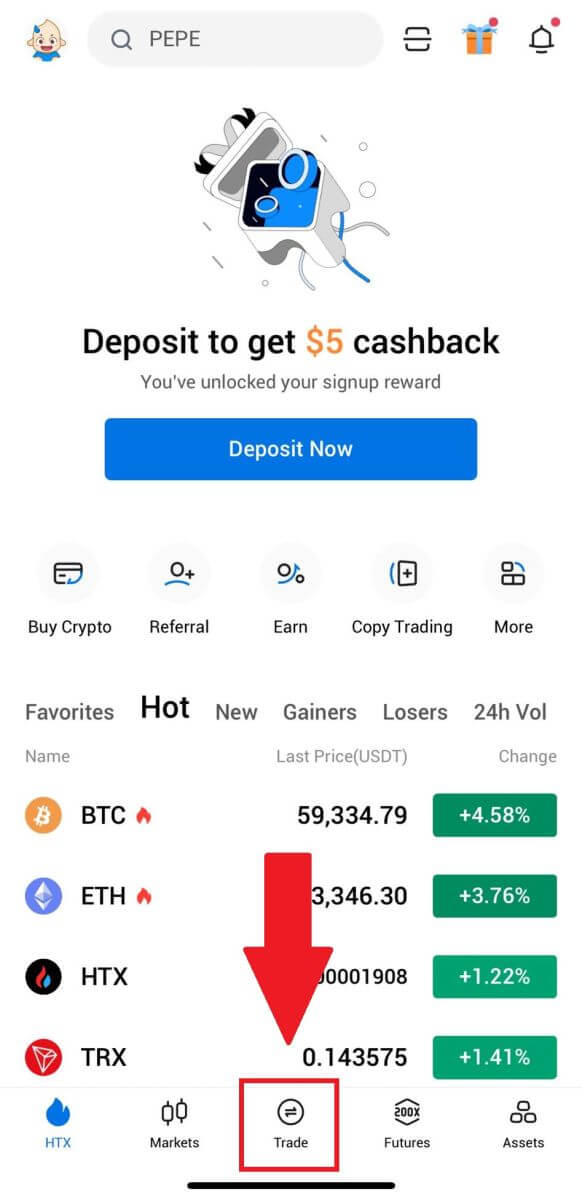
2. Aqui está a interface da página de negociação.
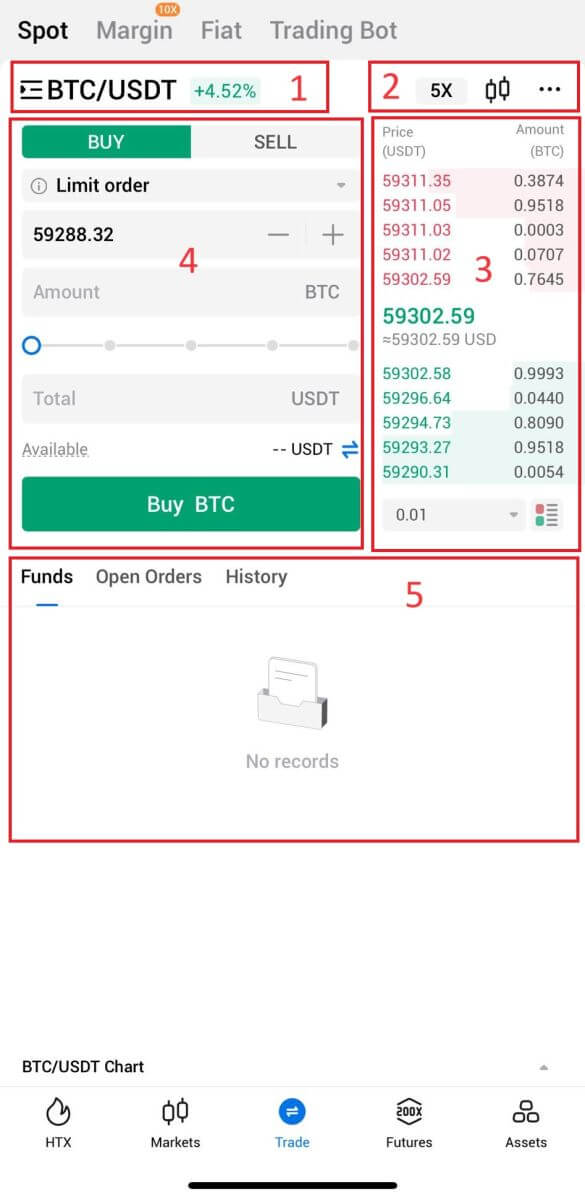
- Pares de mercado e negociação.
- Gráfico de velas de mercado em tempo real, pares de negociação suportados da criptomoeda, seção “Comprar criptografia”.
- Livro de pedidos de venda/compra.
- Compre / venda criptomoeda.
- Informações sobre fundos e pedidos.
Por exemplo, faremos uma negociação [ordem limitada] para comprar BTC.
1. Abra seu aplicativo HTX; na primeira página, toque em [Negociar].
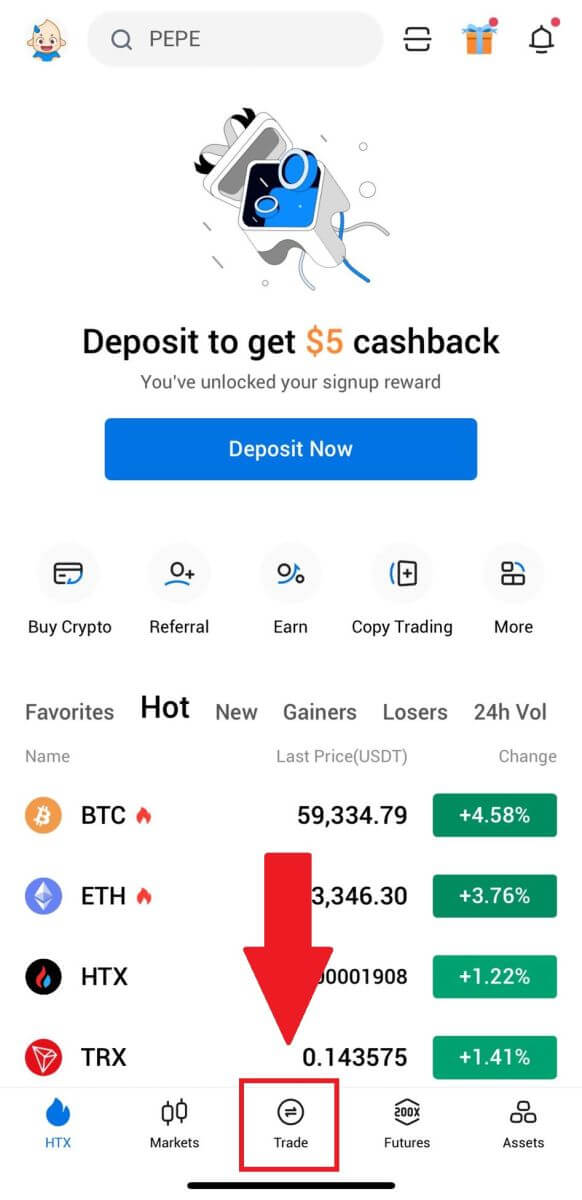
2. Clique no botão de menu [linhas] para mostrar os pares de negociação disponíveis.
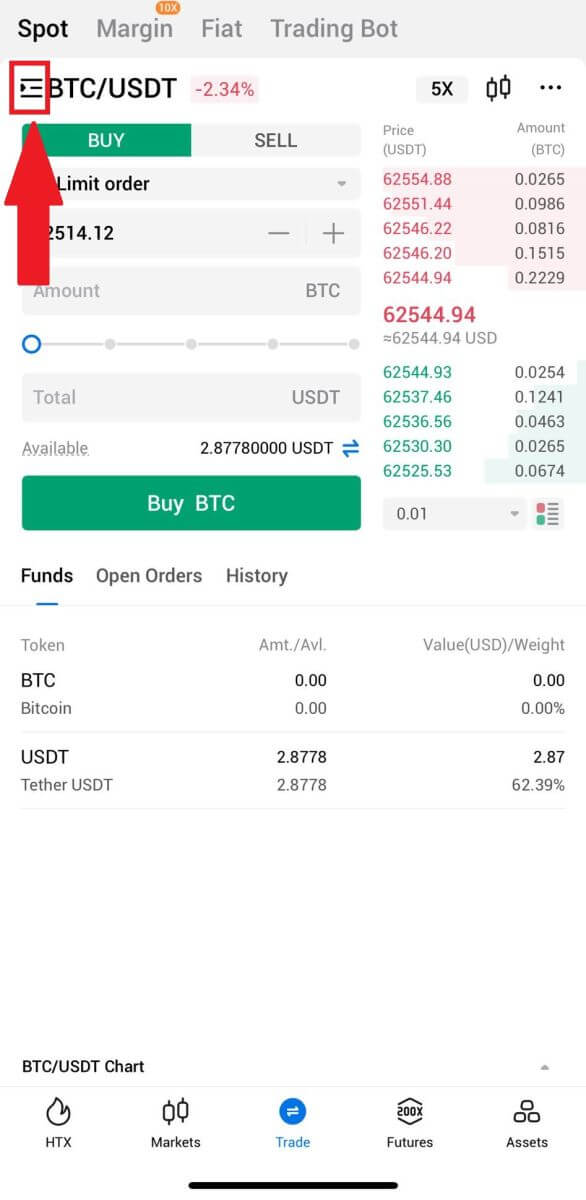
3. Clique em [USDT] e selecione o par de negociação BTC/USDT .
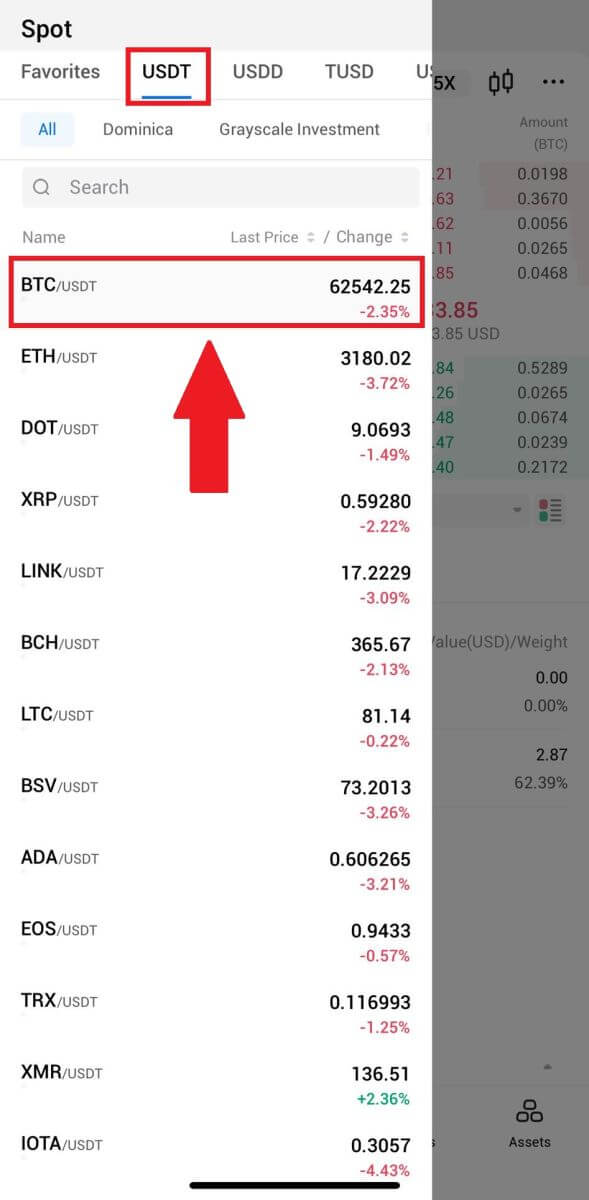
4. Selecione o tipo de pedido (usaremos o pedido com limite como exemplo) no menu suspenso "Pedido com limite".
- Limit Order permite que você faça um pedido de compra ou venda de criptografia por um preço específico;
- A ordem de mercado permite que você compre ou venda criptografia pelo preço atual de mercado em tempo real;
- Os usuários também podem utilizar recursos avançados como " Stop-Limit" ou " Triger Order " para fazer pedidos. Insira o valor do BTC que deseja comprar e as despesas do USDT serão exibidas de acordo.
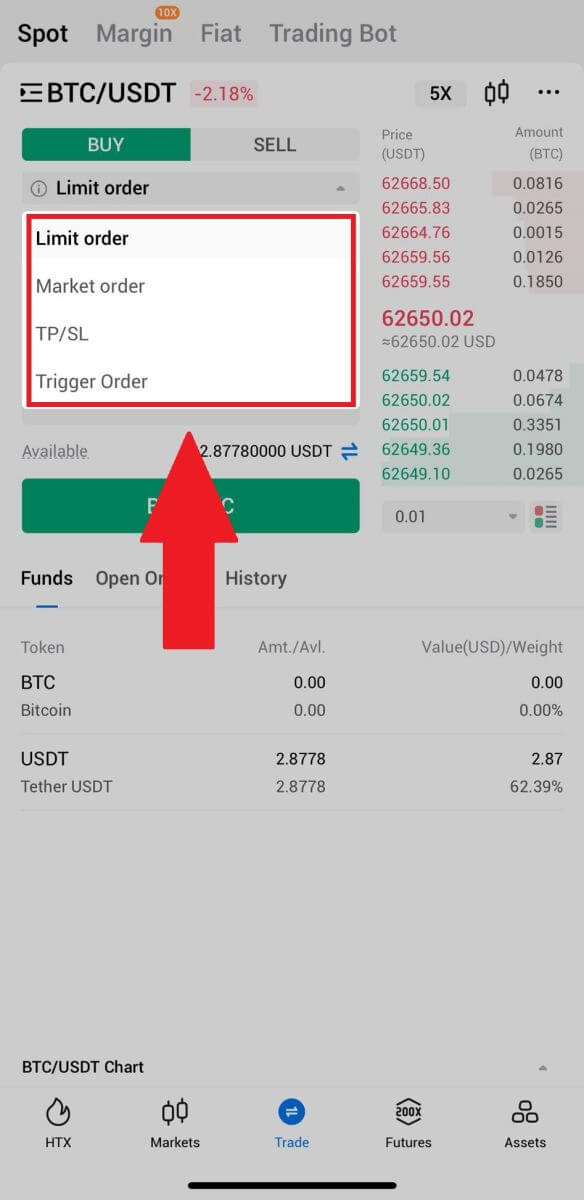
5. Insira o preço em USDT pelo qual deseja comprar BTC e a quantidade de BTC que deseja comprar.
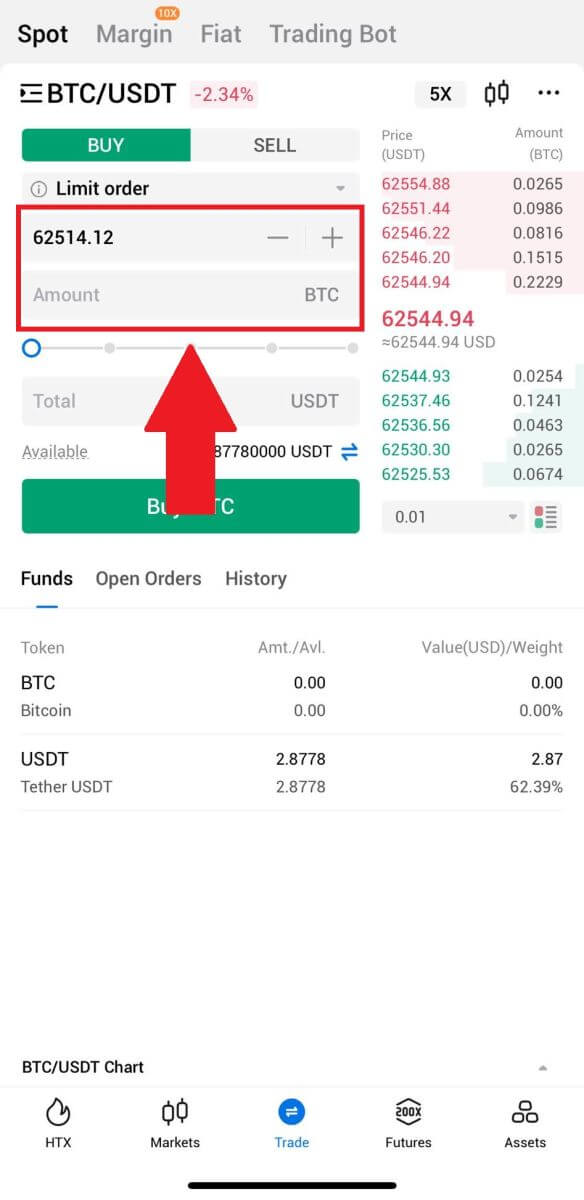
6. Clique em [Comprar BTC] e aguarde o processamento da negociação.
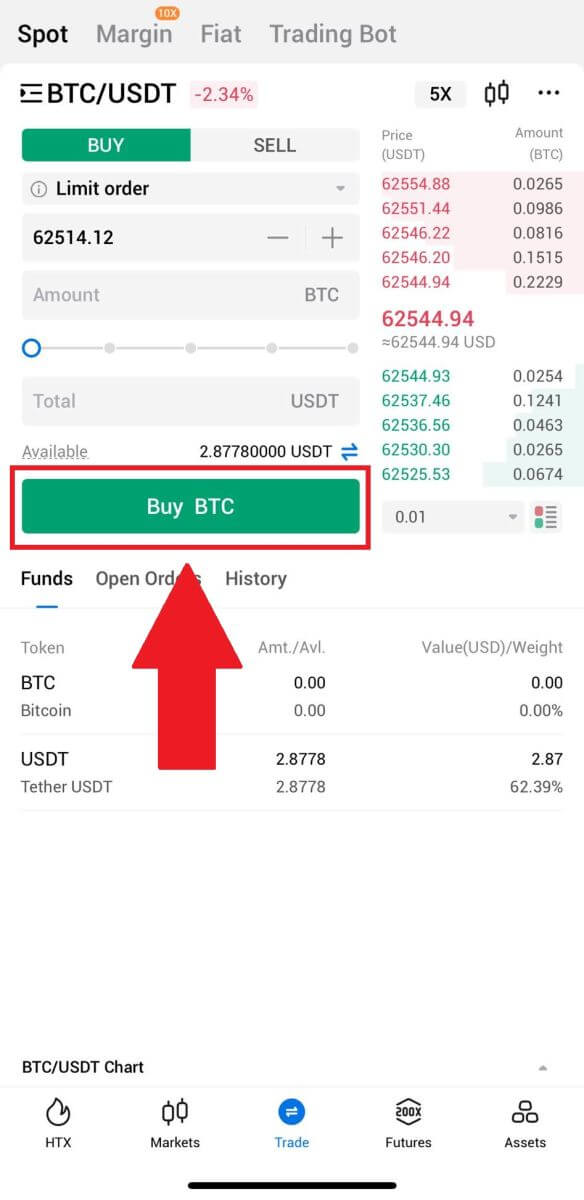
7. Assim que o preço de mercado do BTC atingir o preço que você definiu, a ordem Limite será concluída.
Perceber:
- Você pode vender criptomoedas da mesma forma clicando em “VENDER” na página “Spot”.
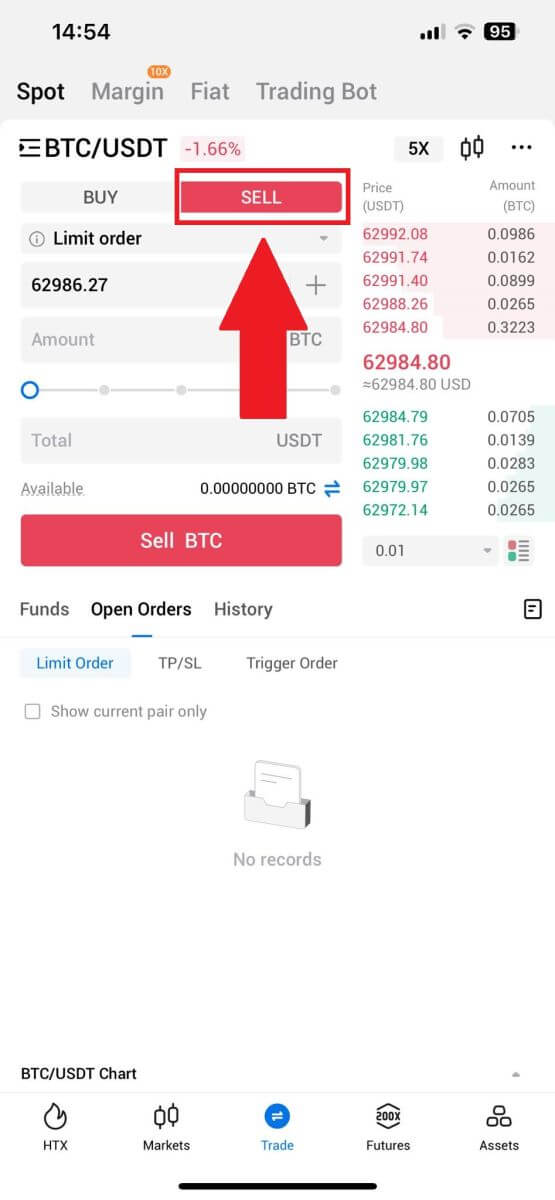
Verifique sua transação concluída clicando no ícone a seguir na página [Spot] e selecione [Concluído].
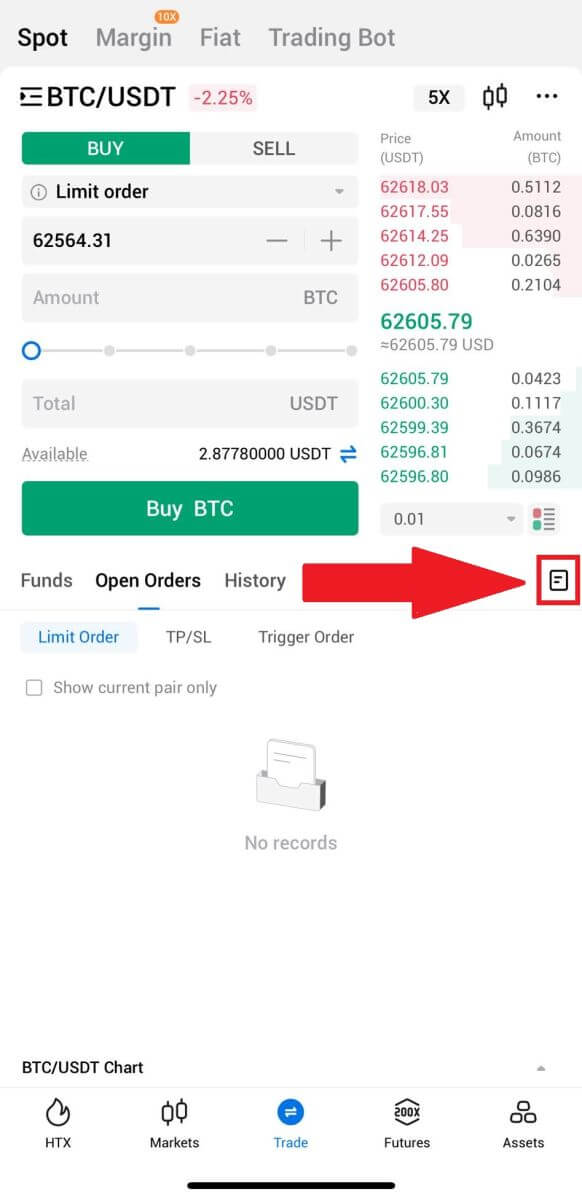
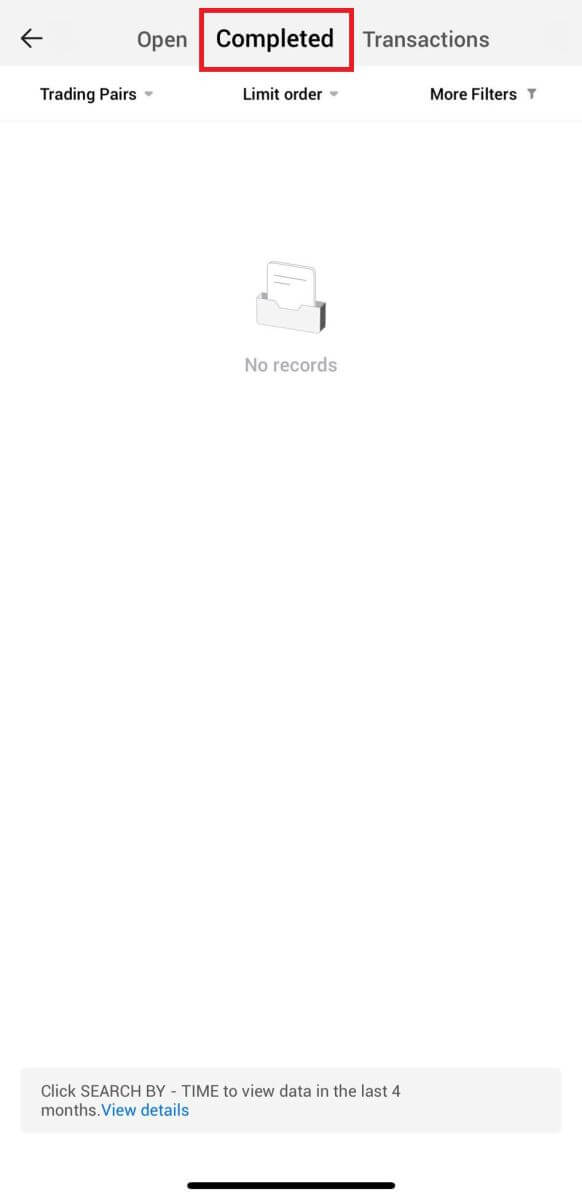
_
Perguntas frequentes (FAQ)
O que é uma ordem de mercado?
Uma Ordem de Mercado é um tipo de ordem executada ao preço de mercado atual. Quando você coloca uma ordem de mercado, você está essencialmente solicitando a compra ou venda de um título ou ativo ao melhor preço disponível no mercado. A ordem é executada imediatamente ao preço de mercado em vigor, garantindo uma execução rápida.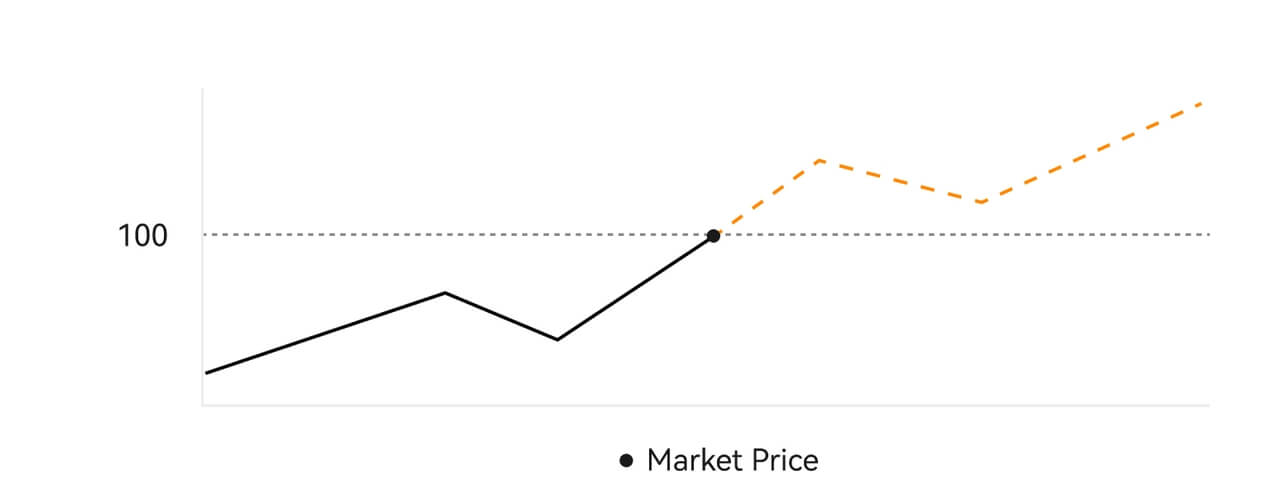 Descrição
DescriçãoSe o preço de mercado for US$ 100, uma ordem de compra ou venda será executada por cerca de US$ 100. O valor e o preço pelo qual seu pedido é atendido dependem da transação real.
O que é um pedido com limite?
Uma ordem com limite é uma instrução para comprar ou vender um ativo a um preço limite especificado e não é executada imediatamente como uma ordem de mercado. Em vez disso, a ordem limitada é ativada apenas se o preço de mercado atingir ou exceder favoravelmente o preço limite designado. Isto permite que os comerciantes almejem preços de compra ou venda específicos, diferentes da taxa de mercado atual.
Ilustração da Ordem Limitada
Quando o Preço Atual (A) cai para o Preço Limite (C) da ordem ou abaixo, a ordem será executada automaticamente. A ordem será atendida imediatamente se o preço de compra for superior ou igual ao preço atual. Portanto, o preço de compra das ordens limitadas deve estar abaixo do preço atual.
Ordem com limite de compra Ordem 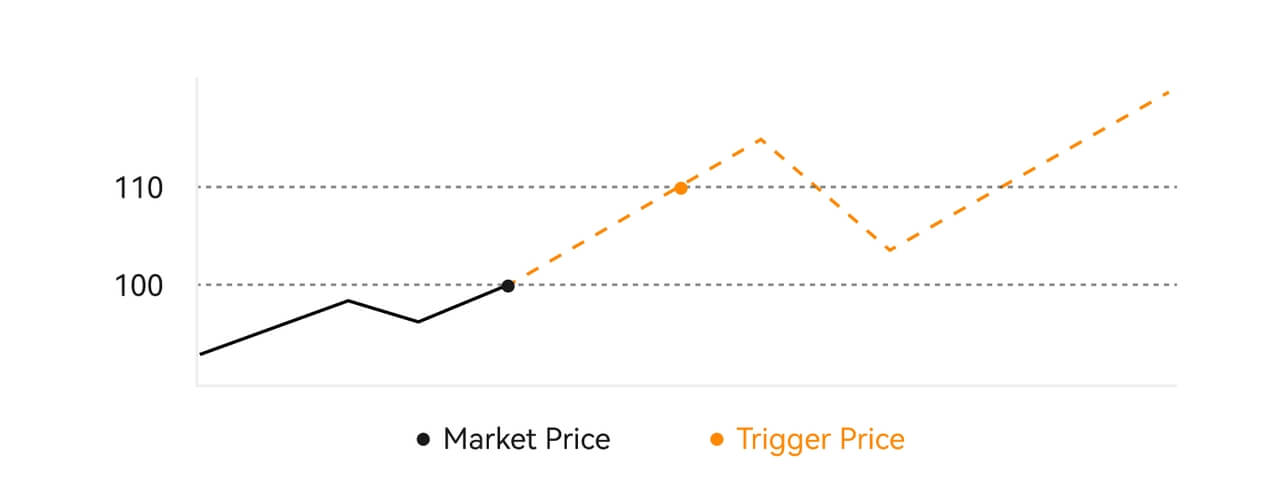
com limite de venda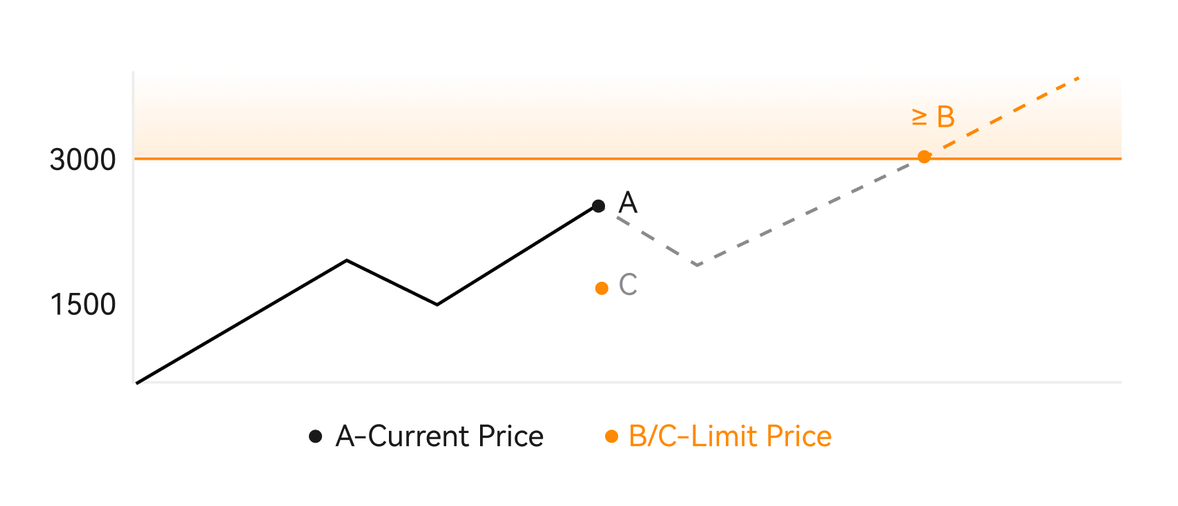
O que é uma ordem de gatilho?
Uma ordem de gatilho, alternativamente denominada ordem condicional ou stop, é um tipo de ordem específico promulgado apenas quando condições predefinidas ou um preço de gatilho designado são satisfeitos. Esta ordem permite estabelecer um preço de gatilho e, ao ser atingido, a ordem torna-se ativa e é enviada ao mercado para execução. Posteriormente, a ordem é transformada em ordem de mercado ou ordem limitada, realizando a negociação de acordo com as instruções especificadas.
Por exemplo, você pode configurar uma ordem de gatilho para vender uma criptomoeda como o BTC se seu preço cair para um determinado limite. Assim que o preço do BTC atinge ou cai abaixo do preço de gatilho, a ordem é acionada, transformando-se em um mercado ativo ou ordem limitada para vender o BTC ao preço disponível mais favorável. As ordens de gatilho servem ao propósito de automatizar as execuções comerciais e mitigar o risco, definindo condições predeterminadas para entrar ou sair de uma posição. 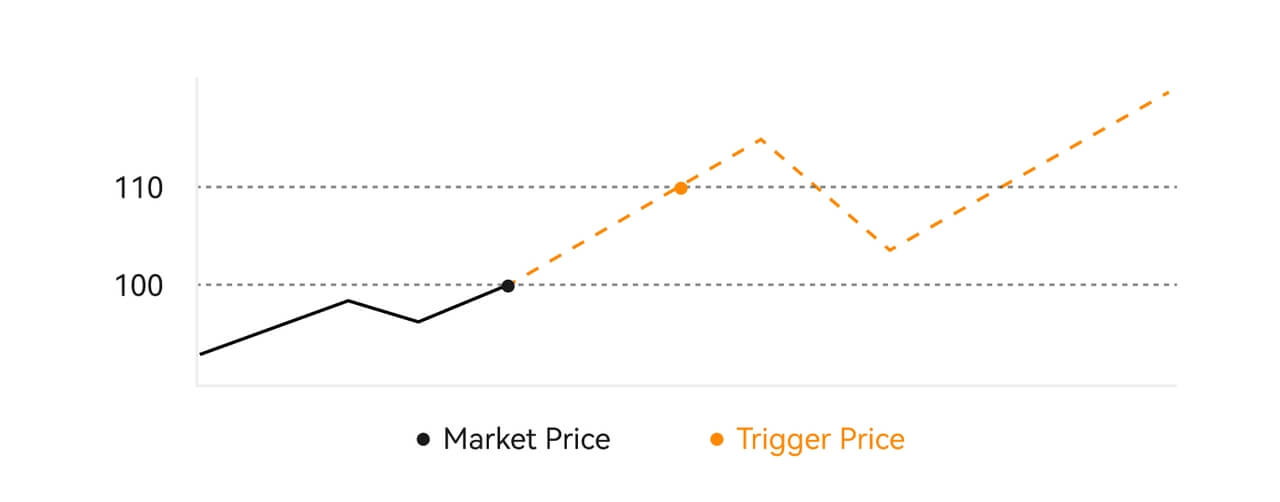 Descrição
Descrição
Num cenário em que o preço de mercado é de $100, uma ordem de gatilho definida com um preço de gatilho de $110 é ativada quando o preço de mercado sobe para $110, tornando-se posteriormente uma ordem de mercado ou limite correspondente.
O que é pedido com limite avançado
Para ordem limitada, existem 3 políticas de execução: "Maker-only (Post only)", "Preencher tudo ou cancelar tudo (Fill ou Kill)", "Preencher imediatamente e cancelar o restante (Imediato ou Cancelar)"; Quando uma política de execução não for selecionada, por padrão, uma ordem com limite será “sempre válida”.
A ordem somente do fabricante (somente postagem) não será preenchida no mercado imediatamente. Se tal pedido for imediatamente atendido por um pedido existente, tal pedido será cancelado para garantir que o usuário sempre será um Criador.
Uma ordem IOC, se não for atendida imediatamente no mercado, a parte não preenchida será cancelada imediatamente.
Um pedido FOK, se não for totalmente atendido, será totalmente cancelado imediatamente.
O que é pedido final
A ordem móvel refere-se à estratégia de enviar uma ordem pré-definida ao mercado no caso de uma grande correção de mercado. Quando o preço de mercado do contrato atender às condições de acionamento e à taxa de correção definida pelo usuário, tal estratégia será acionada para colocar uma ordem limitada no preço definido pelo usuário (preço N ideal, preço de fórmula). Os principais cenários são comprar quando o preço atingir um nível de suporte e se recuperar ou vender quando o preço atingir um nível de resistência e cair.
Preço de gatilho: uma das condições que determinam o gatilho da estratégia. Para comprar, a pré-condição deve ser: o preço de gatilho o preço mais recente.
Taxa de correção: uma das condições que determinam o acionamento da estratégia. A taxa de correção deve ser maior que 0% e não superior a 5%. A precisão é de 1 casa decimal de uma porcentagem, por exemplo, 1,1%.
Tamanho do pedido: o tamanho de um pedido com limite após a estratégia ser acionada.
Tipo de ordem (preços N ideais, preço de fórmula): o tipo de cotação de uma ordem com limite após o acionamento da estratégia.
Direção da ordem: a direção de compra ou venda de uma ordem com limite após a estratégia ser acionada.
Preço de fórmula: o preço de uma ordem limitada colocada no mercado multiplicando o preço mais baixo do mercado por (1 + taxa de correção) ou o preço mais alto do mercado por (1 - taxa de correção) após a ordem móvel ser acionada com sucesso.
Preço mais baixo (mais alto): O preço mais baixo (mais alto) do mercado após a estratégia ser definida para o usuário até que a estratégia seja acionada.
Condições de desencadeamento:
As ordens de compra devem atender às condições: o preço de acionamento ≥ o preço mínimo e o preço mínimo * (1 + taxa de correção) ≤ o último preço de mercado
As ordens de venda devem atender às condições: o preço de validação ≤ o preço mais alto e o preço mais alto * (1- relação de correção) ≥ o último preço de mercado
Como visualizar minha atividade de negociação à vista
Você pode visualizar suas atividades de negociação à vista no painel Ordens e Posições na parte inferior da interface de negociação. Basta alternar entre as guias para verificar o status do seu pedido aberto e os pedidos executados anteriormente.
1. Pedidos em aberto
Na guia [Pedidos em aberto] , você pode visualizar os detalhes de seus pedidos em aberto. 
2. Histórico de pedidos
O histórico de pedidos exibe um registro de seus pedidos atendidos e não atendidos durante um determinado período. 
3. Ativo
Aqui, você pode verificar o valor patrimonial da moeda que possui.